Sony VGN-X505 User Manual [it]
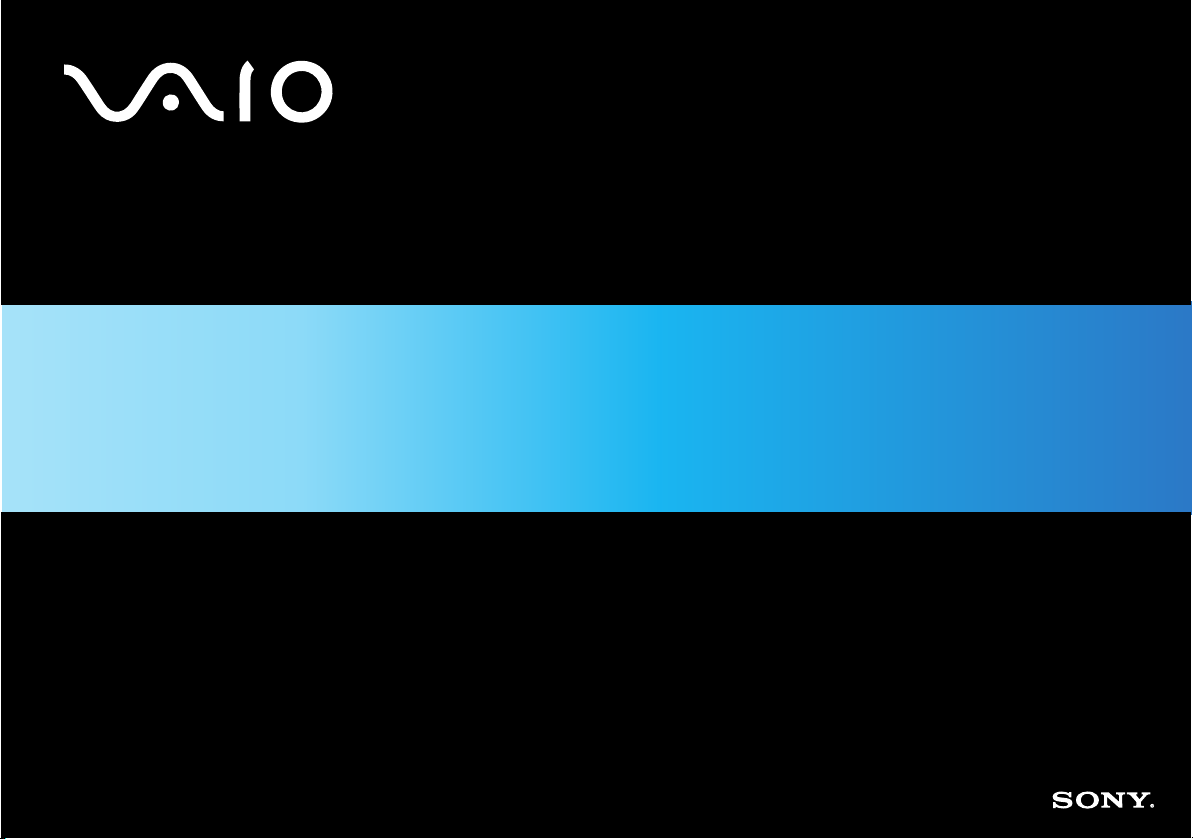
Manuale dell’hardware
Serie VGN-X505
N
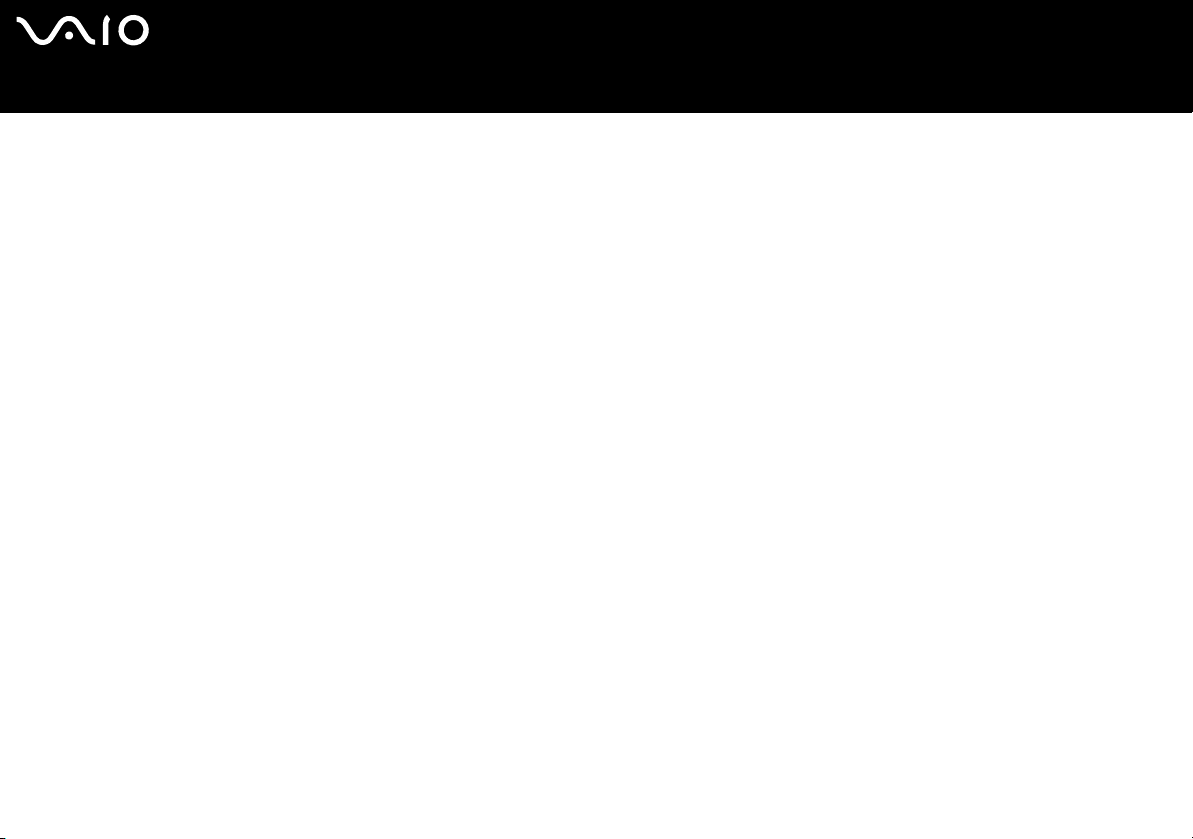
nN
1
Manuale dell’hardware
Informazioni preliminari
Informazioni preliminari
Avviso
© 2004 Sony Corporation. Tutti i diritti riservati.
Il presente manuale e il software ivi descritto non possono essere riprodotti, tradotti o adattati a impieghi diversi da quelli indicati, né in toto né in parte, senza
preventiva autorizzazione scritta.
Sony Corporation non fornisce alcuna garanzia nei confronti del presente manuale, del software o di qualsiasi altra informazione ivi contenuta e disconosce
espressamente qualsiasi garanzia implicita, commerciabilità o idoneità a impieghi particolari del presente manuale, del software e di tali altre informazioni. Sony
Corporation non può essere ritenuta in alcun caso responsabile di danni accidentali, indiretti o particolari, fondati su illeciti, contratti o altro, derivanti o connessi al
presente manuale, al software o ad altre informazioni ivi contenute.
Macrovision: Questo prodotto comprende tecnologie di protezione del copyright coperte da brevetti U.S.A. e da altri diritti di proprietà intellettuale. L’uso di tali
tecnologie deve essere autorizzato da Macrovision ed è limitato esclusivamente all’uso domestico o ad altri usi di visualizzazione limitati, se non con espressa
autorizzazione di Macrovision. È vietato decompilare o disassemblare queste tecnologie.
Nel manuale i marchi ™ o ® non sono specificati.
Sony Corporation si riserva il diritto di apportare modifiche al presente manuale e alle informazioni contenute in qualsiasi momento e senza preavviso. Il software
descritto nel presente manuale è soggetto ai termini di un contratto di licenza separato.
Le illustrazioni presenti in questo manuale non sono necessariamente valide per il modello in uso. Per la particolare configurazione del VAIO, consultare il
foglio Specifiche.
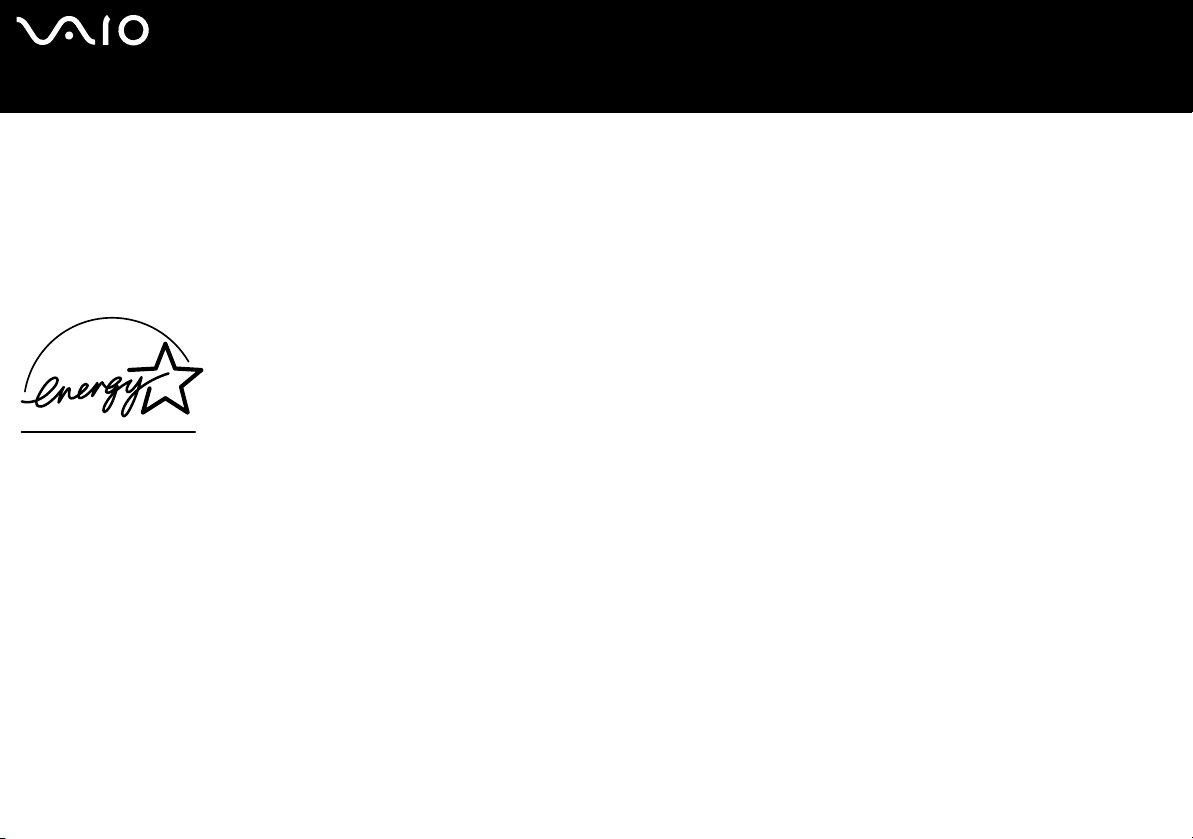
nN
2
Manuale dell’hardware
Informazioni preliminari
Energy Star
In qualità di partner di ENERGY STAR per questo prodotto Sony ha rispettato le direttive ENERGY STAR in termini di risparmio energetico.
International ENERGY STAR Office Equipment Program è un programma internazionale che promuove il risparmio di energia in relazione all’utilizzo dei computer e delle
relative apparecchiature di ufficio. Il programma supporta lo sviluppo e la distribuzione di prodotti con funzioni che riducono in modo significativo il consumo di
energia. Si tratta di un sistema aperto, al quale possono liberamente partecipare i proprietari di aziende. I prodotti interessati sono apparecchiature da ufficio, quali
computer, monitor, stampanti, fax e fotocopiatrici. Gli standard e i logo sono uguali per tutte le nazioni partecipanti al programma.
ENERGY STAR è un marchio registrato negli Stati Uniti.
Identificativi
Il numero di serie, il numero di modello e il codice di prodotto sono indicati alla base del computer Sony. Quando si contatta VAIO-Link, occorre dichiarare il numero
di modello e il numero di serie del proprio computer. Vedere la scheda Specifiche in formato cartaceo per ulteriori informazioni.
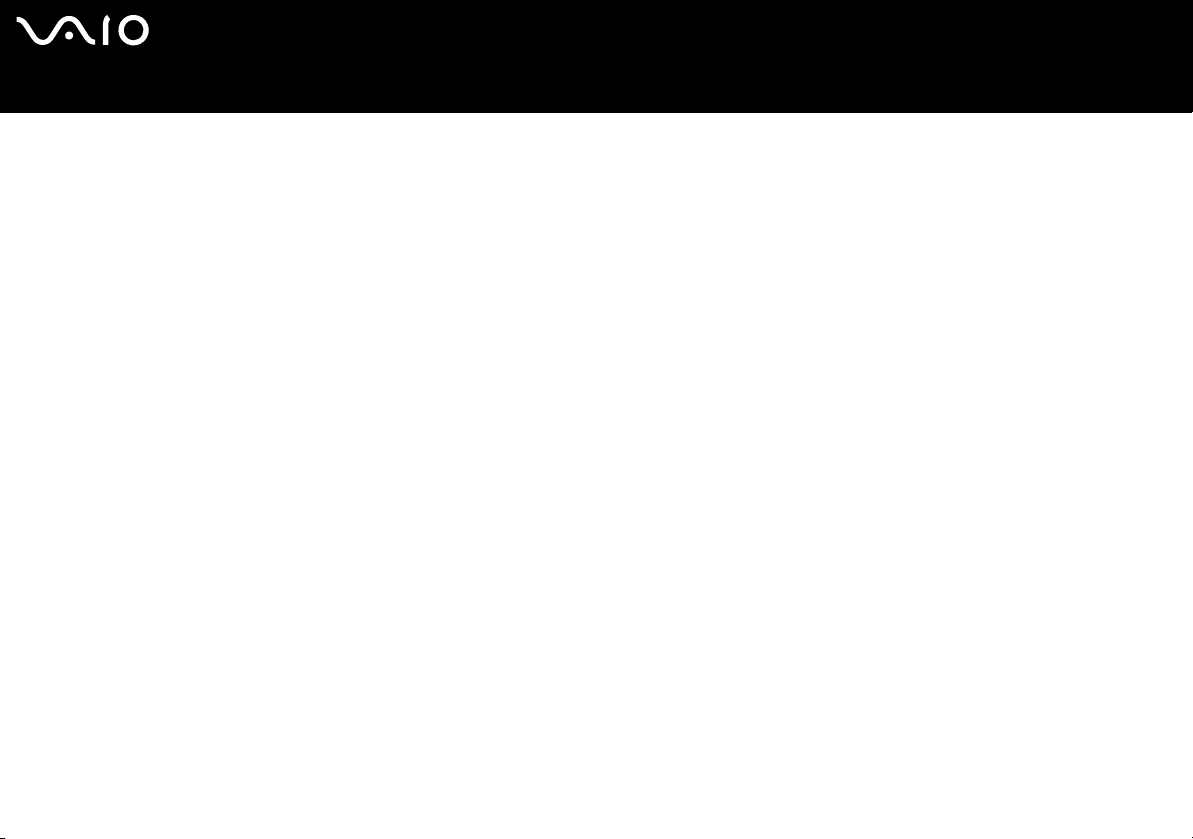
nN
3
Manuale dell’hardware
Informazioni preliminari
Norme di sicurezza
Generale
❑ L’apertura dell'unità, per qualsiasi motivo, può provocare danni non coperti dalla garanzia.
❑ Per evitare il rischio di scosse elettriche, non aprire la custodia. Avvalersi esclusivamente dell’assistenza di personale qualificato.
❑ Per evitare il rischio di incendi o scosse elettriche, non collocare il computer VAIO in luoghi eccessivamente umidi o dove
potrebbe bagnarsi.
❑ Non utilizzare il modem o il telefono per segnalare una perdita di gas in prossimità della perdita stessa.
❑ Evitare di utilizzare il modem durante forti temporali.
❑ Per sostituire la batteria di riserva, contattare il Centro di assistenza Sony più vicino.
❑ Prima di collegare una periferica, spegnere il computer e tutte le periferiche.
❑ Collegare il cavo di alimentazione alla presa di corrente solo dopo aver collegato tutti gli altri cavi.
❑ Accendere il computer solo dopo aver spento tutte le periferiche.
❑ Non spostare il computer quando il sistema è in modalità Standby.
❑ Le proprietà magnetiche di alcuni oggetti possono avere gravi conseguenze sul disco rigido. Possono cancellare dati sul disco
rigido e provocare malfunzionamenti del sistema. Non collocare il computer sopra o vicino a oggetti che emettano campi
magnetici, principalmente:
❑ Apparecchi televisivi,
❑ Altoparlanti,
❑ Magneti o braccialetti magnetici.
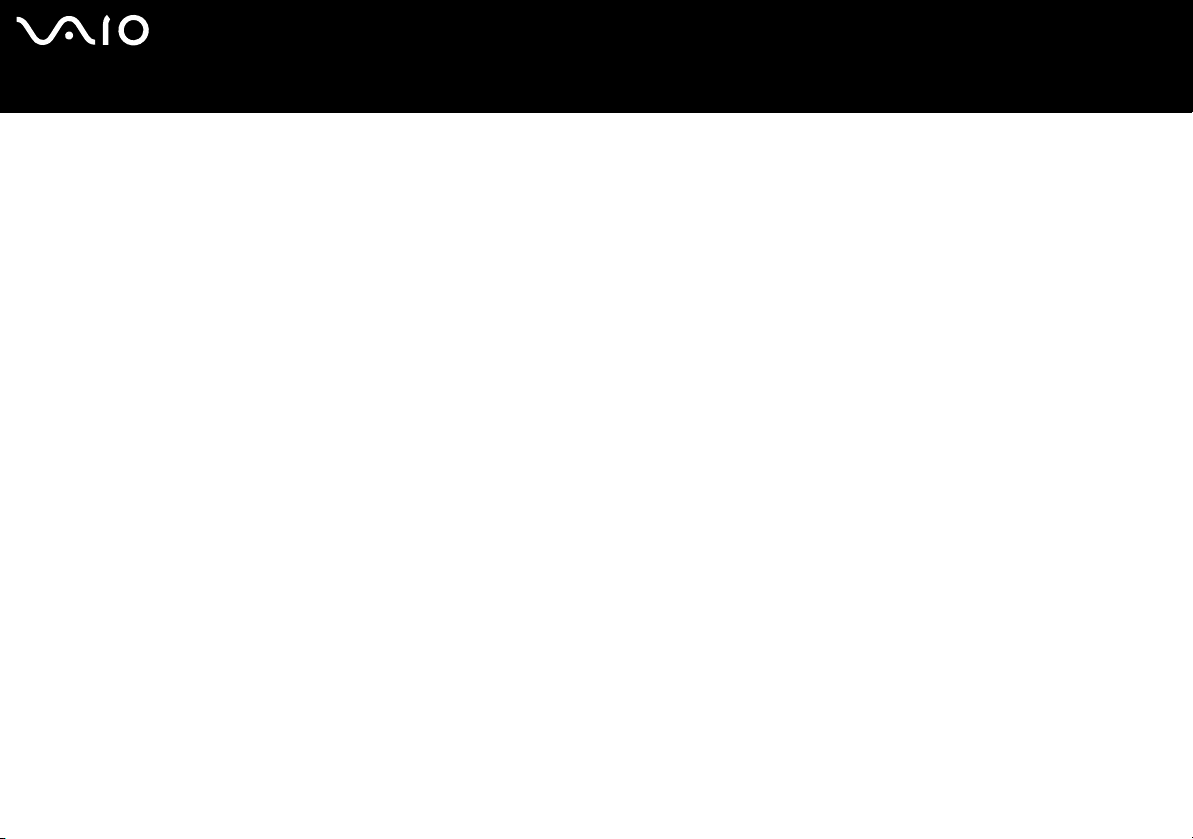
nN
4
Manuale dell’hardware
Informazioni preliminari
Audio/video
❑ Se il prodotto viene collocato in prossimità di apparecchiature che emettono radiazioni elettromagnetiche, è possibile che si
verifichino distorsioni del suono o delle immagini.
Collegamento
❑ Evitare di collegare modem o cavi telefonici durante un forte temporale.
❑ Non installare prese telefoniche in luoghi umidi, a meno che la presa utilizzata non sia specifica per ambienti umidi.
❑ Fare attenzione quando si installano o si modificano linee telefoniche.
❑ Utilizzare il computer solo con l’adattatore di corrente alternata in dotazione. Per scollegare completamente il computer dalla
tensione di rete, staccare l’adattatore di corrente alternata.
❑ Assicurarsi che la presa di corrente sia facilmente accessibile.
❑ Non toccare cavi o terminali non isolati, a meno che la linea telefonica non sia stata scollegata a livello dell’interfaccia di rete.
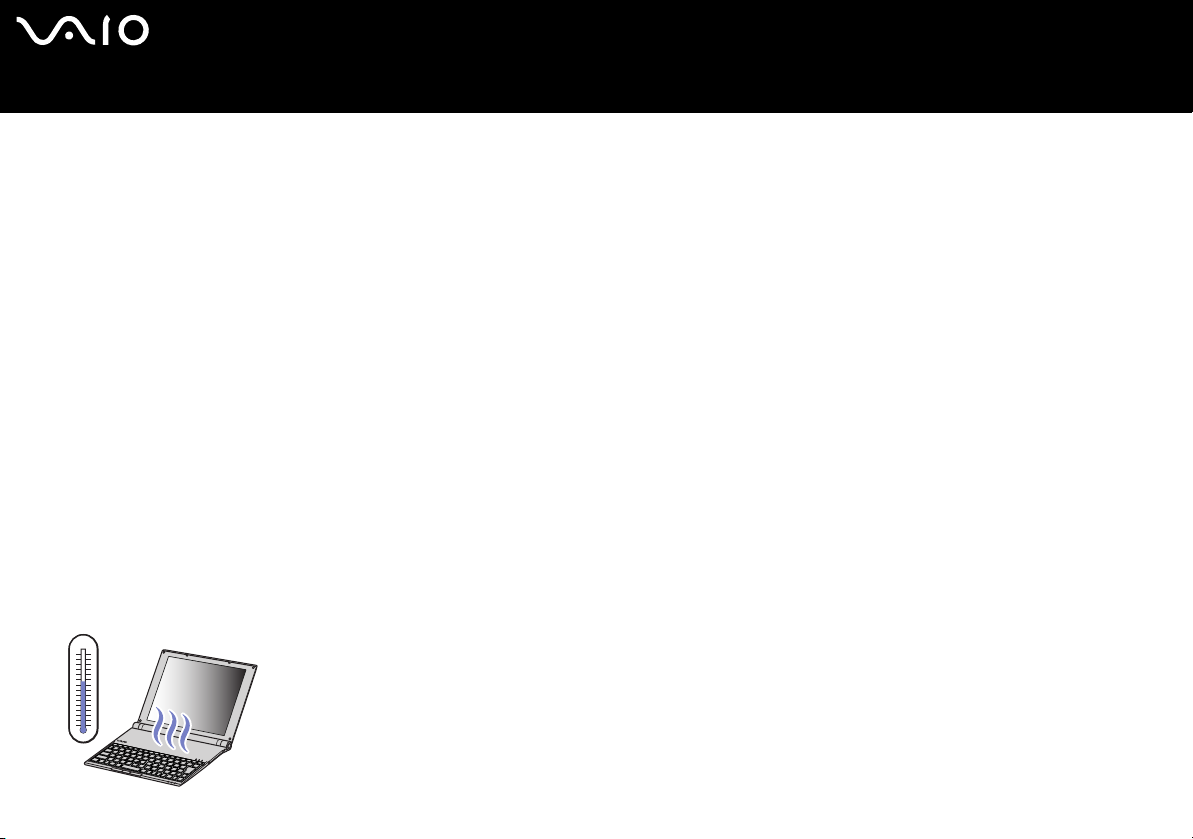
nN
5
Manuale dell’hardware
Informazioni preliminari
Avvertenze
Il computer è una macchina di alta precisione con caratteristiche uniche. Pur essendo studiato per resistere a numerosi fattori di
stress, si raccomanda di maneggiarlo e utilizzarlo con massima attenzione.
❑ Temperature elevate: il pannello superiore potrebbe scaldarsi durante il funzionamento. Questo computer ha un modo
particolare di emanare calore dalla superficie. Il pannello che si trova sulla parte superiore della tastiera tende a scaldarsi quando
il carico di lavoro della CPU è molto elevato. Non si tratta di un malfunzionamento.
Attenzione! Non toccare il pannello perché ci si potrebbe scottare.
Per raffreddarlo, procedere come segue:
1 Modificare le impostazioni di Controllo della temperatura del sistema da Prestazioni a Bassa temperatura nella scheda
VAIO Power Management di Proprietà – Opzioni risparmio energia. Nota: Per impostazione predefinita, il Controllo della
temperatura del sistema è impostato su Bassa temperatura.
Per abbassare ulteriormente la temperatura, modificare l’impostazione di Controllo della CPU su Durata della batteria nella
scheda VAIO Power Management di Proprietà – Opzioni risparmio energia.
2 Scollegare tutte le periferiche USB.
3 Scollegare la scheda PC LAN Wireless o qualsiasi altra scheda PC.
4 Impostare il computer sulla modalità Standby/Sospensione quando non viene utilizzato.
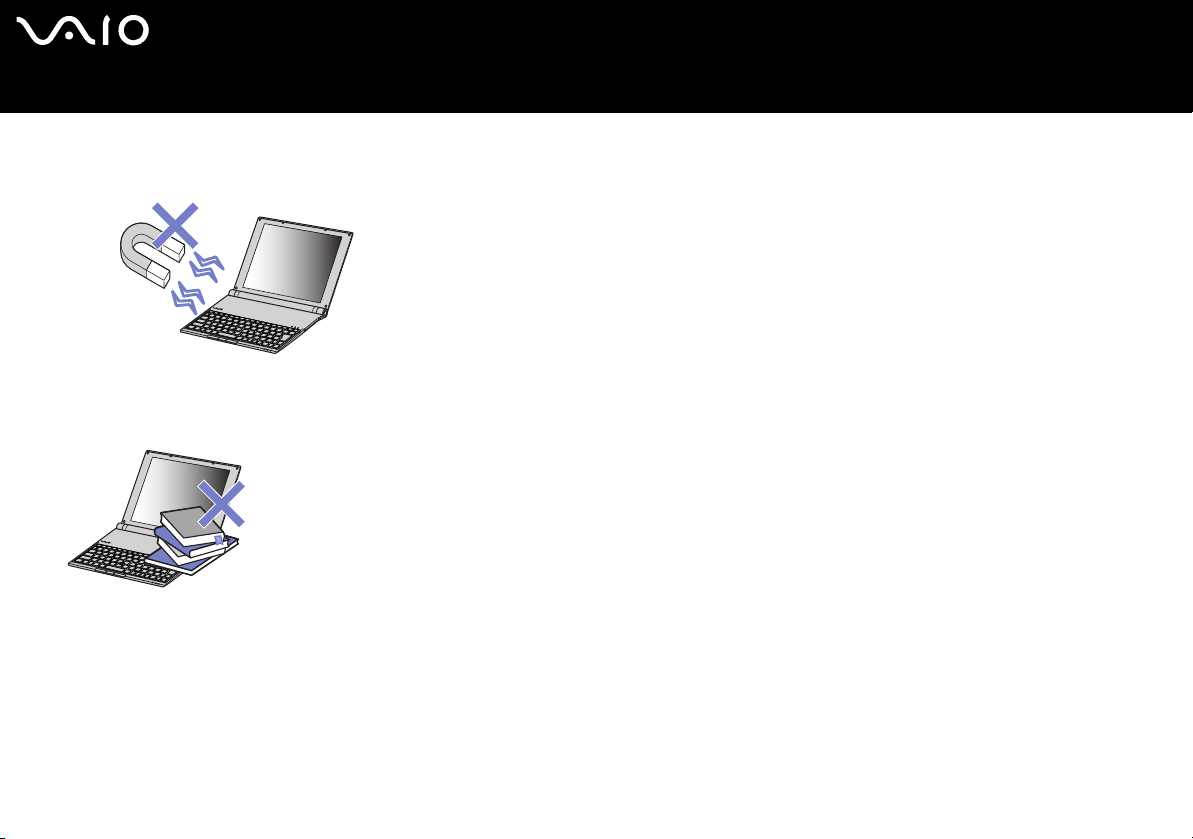
nN
6
Manuale dell’hardware
❑ Sensibilità magnetica: Non esporre il computer a fonti magnetiche. I dati registrati sul disco rigido potrebbero essere persi o il
Informazioni preliminari
computer potrebbe non funzionare.
❑ Peso: Non appoggiare oggetti pesanti sul computer. Gli oggetti pesanti potrebbero deformare le parti interne e danneggiarle.
Informazioni su software e screensaver aggiuntivi
VAIO è dotato di uno dei più compatti processori ad alte prestazioni esistenti al mondo. Le sue dimensioni ridotte lo rendono
sensibile alle applicazioni che richiedono un consumo elevato di CPU, come gli screensaver. Installare software aggiuntivi che
richiedono un elevato consumo di CPU (come gli screensaver), potrebbe quindi ridurre le prestazioni e la durata della CPU.
VAIO non fornisce alcun screensaver attivato.
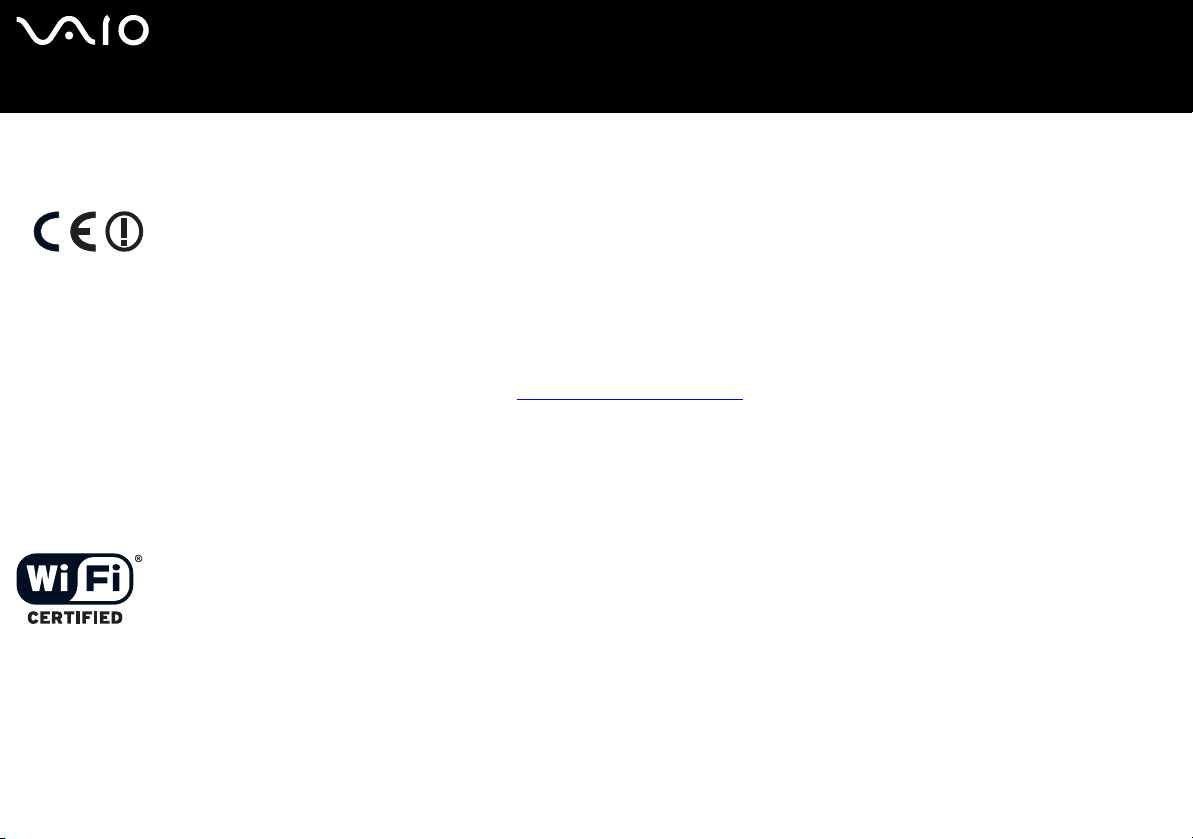
nN
7
Manuale dell’hardware
Informazioni preliminari
Note di conformità
Sony dichiara che il presente prodotto è conforme ai requisiti e alle condizioni stabiliti nella Direttiva europea 1999/5/CE (Direttiva riguardante le apparecchiature radio
e le apparecchiature terminali di telecomunicazione).
Dichiarazione di conformità
L’Unione Europea sostiene la libera circolazione dei beni sul mercato interno e l’eliminazione di qualsiasi barriera burocratica al commercio. Nell’ambito di tale
impegno sono state emesse numerose direttive UE che richiedono alle industrie di realizzare prodotti conformi ad alcuni standard fondamentali. I produttori sono
tenuti ad apporre il contrassegno “CE” agli articoli che commercializzano e a redigere una “Dichiarazione di conformità” (DoC). Principalmente le Dichiarazioni di
conformità sono concepite per le autorità preposte al controllo del mercato, a prova del fatto che i prodotti soddisfano gli standard richiesti. Sony, allo scopo di offrire
un miglior servizio ai propri clienti, ha pubblicato le DoC UE sul sito Web
per un prodotto specifico è sufficiente digitare il nome del modello nella casella di ricerca. Al termine della ricerca, viene visualizzato un elenco di tutti i documenti
corrispondenti, che si possono scaricare. La disponibilità delle dichiarazioni dipende dall’ambito delle direttive UE e dalle specifiche di ciascun prodotto.
Se il modello è dotato di LAN Wireless, consultare il foglio informativo Wireless LAN Regulations prima di attivare la funzionalità LAN Wireless.
In base al Paese, l'utilizzo della funzionalità Wireless LAN può essere soggetto a limitazioni. Per informazioni specifiche relative al Paese, consultare il foglio
informativo Wireless LAN Regulations. La funzionalità PC LAN wireless della scheda in dotazione con l'unità ha superato la certificazione Wi-Fi ed è conforme alle
specifiche di interoperabilità stabilite dalla WECA (Wireless Ethernet Compatibility Alliance).
http://www.compliance.sony.de. Per individuare tutte le Dichiarazioni di conformità disponibili
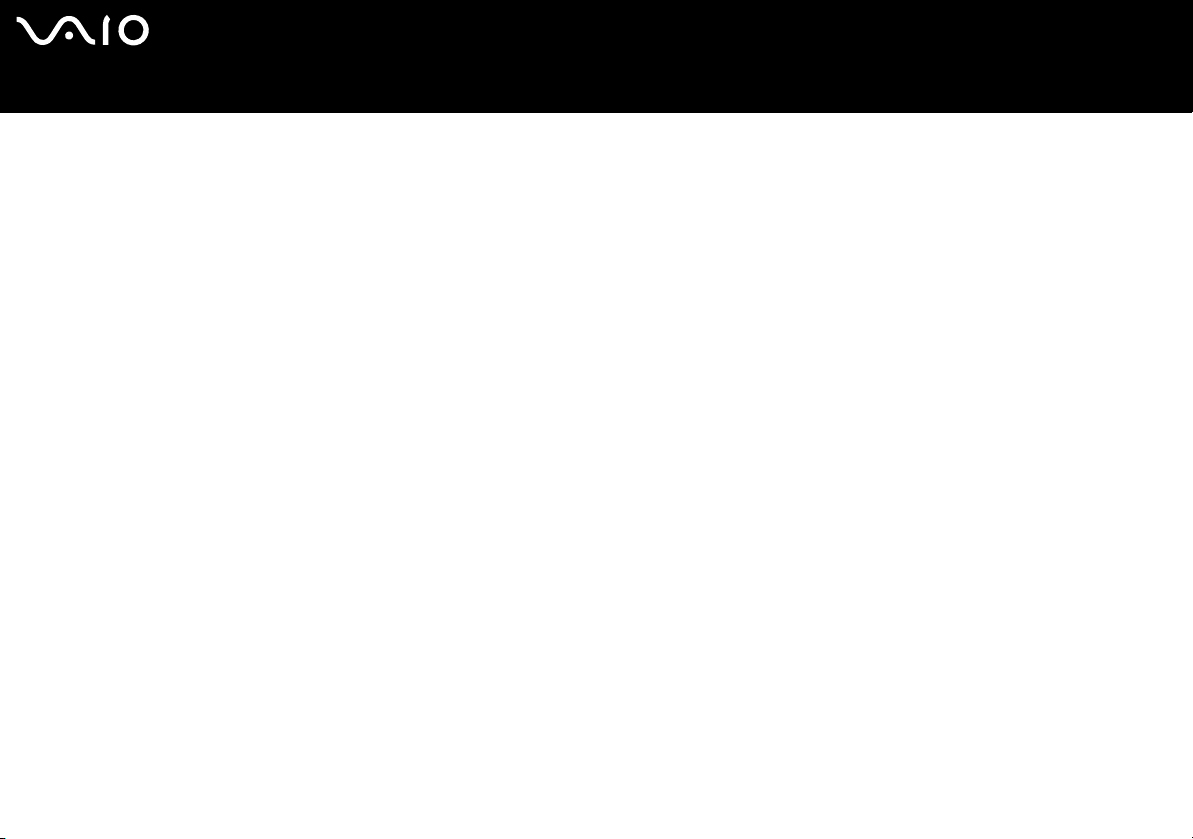
nN
8
Manuale dell’hardware
Informazioni preliminari
Smaltimento delle batterie agli ioni di litio
❑ Non maneggiare batterie agli ioni di litio danneggiate o che perdono. Procedere allo smaltimento secondo la modalità più
appropriata al caso.
❑ L’errata sostituzione della batteria può provocare rischi di esplosione. Sostituire unicamente con batterie uguali o equivalenti,
consigliate dal produttore. Per l’eliminazione delle batterie usate, seguire le istruzioni del produttore.
❑ Le batterie di questo dispositivo possono provocare incendi o ustioni con agenti chimici se utilizzate scorrettamente. Non
smontare, riscaldare a temperature superiori ai 60°C o bruciare.
❑ Procedere allo smaltimento delle batterie secondo la modalità più appropriata al caso.
❑ Tenere lontano dalla portata dei bambini.
❑ In alcune zone non è autorizzata l’eliminazione delle batterie agli ioni di litio insieme ai normali rifiuti domestici o aziendali.
❑ Servirsi del sistema di raccolta pubblico.
Smaltimento della batteria della memoria interna di backup
❑ Il computer è dotato di una batteria per la memoria interna di backup, che non dovrebbe essere sostituita per tutta la durata utile
del prodotto. Per la sostituzione di tale batteria, contattare VAIO-Link.
❑ L’errata sostituzione della batteria può provocare rischi di esplosione.
❑ Smaltire correttamente le batterie quando sono esaurite.
❑ In alcune zone non è autorizzato lo smaltimento di batterie agli ioni di litio e altre batterie non nocive insieme ai normali rifiuti
domestici o aziendali.
❑ Servirsi del sistema di raccolta pubblico.
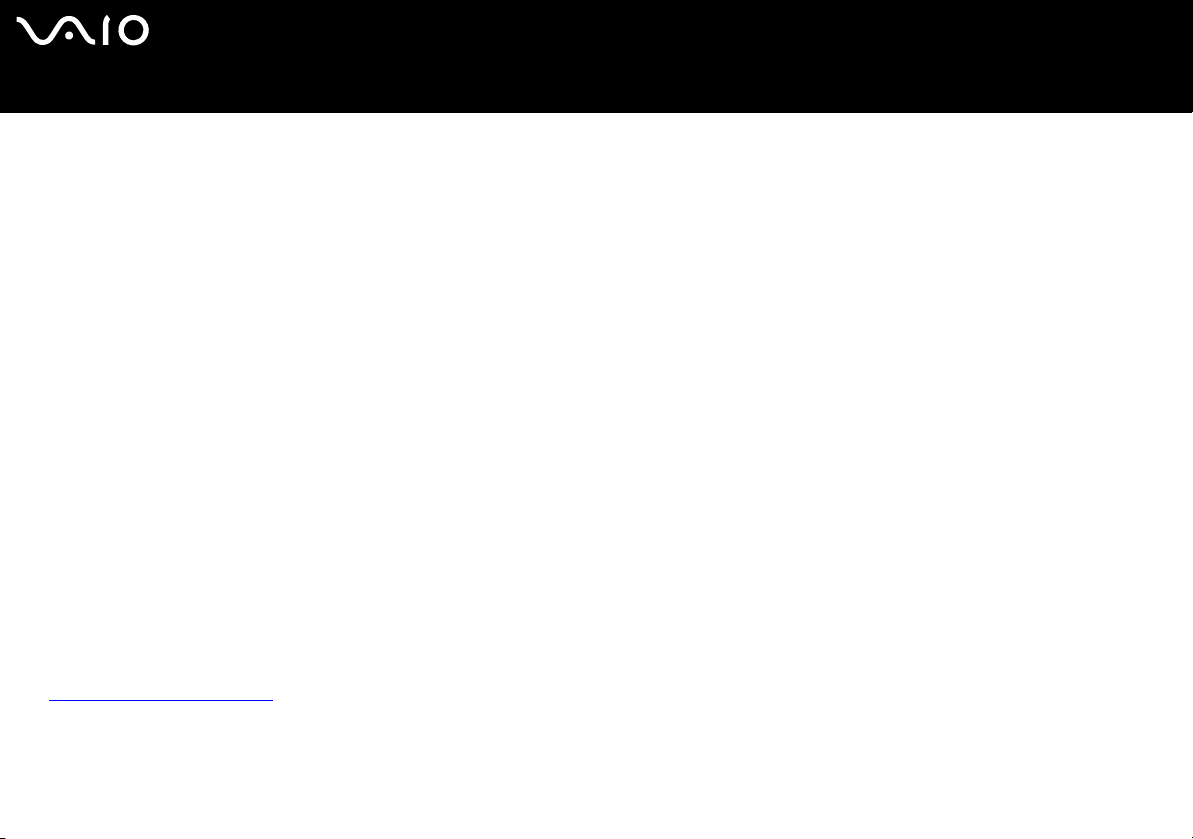
nN
9
Manuale dell’hardware
Benvenuti
Benvenuti
Congratulazioni per aver acquistato un computer VAIO Sony. Sony ha unito le più evolute tecnologie dei settori audio, video,
informatico e delle comunicazioni per offrire alla propria clientela un personal computer tra i più sofisticati.
Ecco alcune delle molte funzioni offerte dal computer VAIO:
❑ Prestazioni eccezionali.
❑ Mobilità: la batteria ricaricabile garantisce molte ore di autonomia senza alimentazione a corrente alternata.
❑ Qualità audio e video Sony: lo schermo LCD ad alta risoluzione consente di usufruire delle applicazioni multimediali, dei giochi
e dei software di intrattenimento più avanzati.
❑ Funzioni multimediali: per divertirsi con la riproduzione di CD/DVD audio e video.
❑ Interconnettività – Il computer dispone di funzionalità Ethernet, USB 2.0 (High-speed/Full-speed/Low-speed) e i.LINK. i.LINK è
un’interfaccia digitale bidirezionale per lo scambio di dati. Con l’adattatore Multicard (5 in 1) è possibile scambiare dati digitali
con vari prodotti compatibili.
❑ Tecnologia wireless – La tecnologia LAN wireless (IEEE 802.11b/g) permettono di comunicare liberamente, senza l’intralcio di
fili o cavi.
❑ Windows: il pacchetto comprende il sistema operativo Microsoft Windows XP Professional con Service Pack 1a.
❑ Comunicazioni: consente di accedere ai servizi in linea più diffusi, inviare e ricevere posta elettronica, esplorare il Web e altro
ancora.
❑ Eccellente servizio di assistenza clienti - Per qualsiasi problema relativo al computer, consultare il sito Web VAIO-Link, per
una possibile soluzione:
http://www.vaio-link.com
Prima di contattare VAIO-Link, provare a risolvere il problema consultando la presente guida, la Guida Risoluzione dei problemi
e il rispistino del systema VAIO e i manuali e le guide in linea per le periferiche o il software.
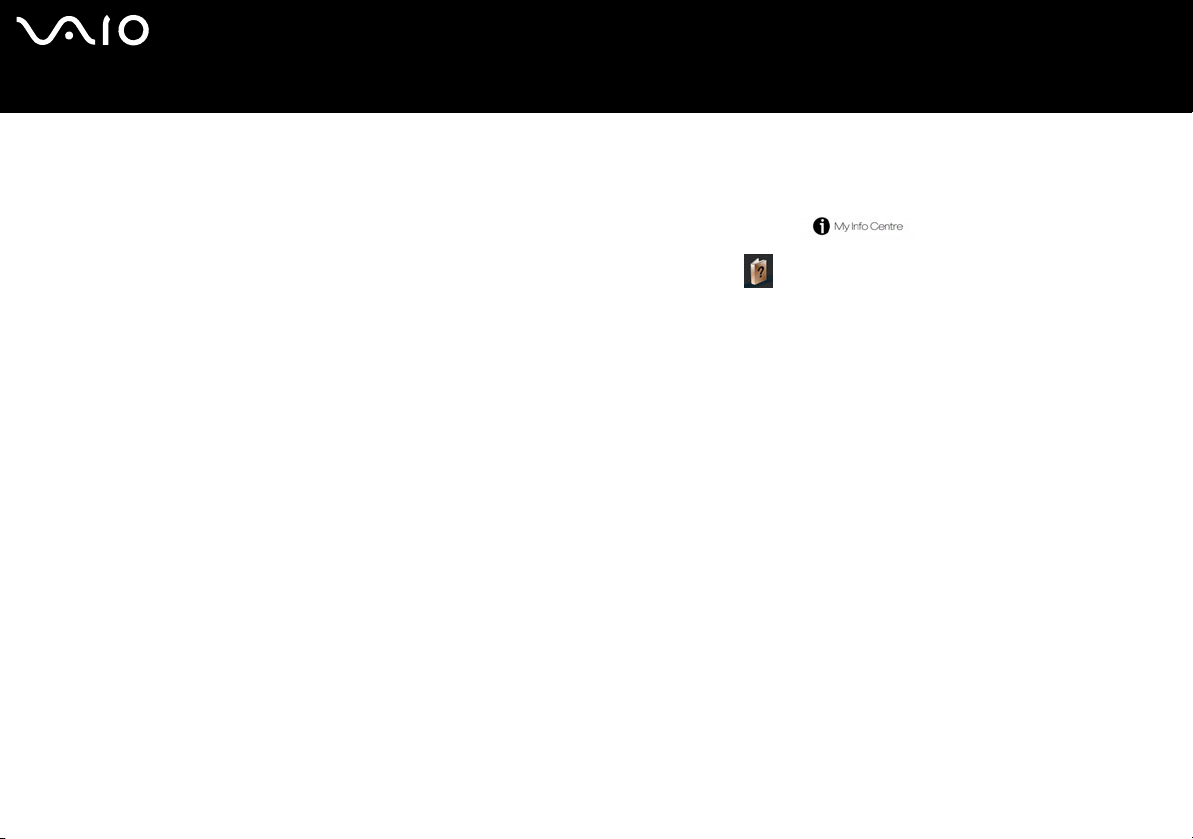
nN
10
Manuale dell’hardware
Benvenuti
Documentazione
La documentazione fornita con il computer include manuali cartacei e manuali in linea.
È possibile accedere ai manuali dell’utente dal desktop, tramite l’icona My Info Centre .
Per visualizzarli, da My Info Centre, fare clic sull’icona La mia Documentazione .
Documentazione stampata
❑ La Getting Started pieghevole, contenente una breve spiegazione dei componenti presenti nella confezione e le istruzioni di
configurazione;
❑ La scheda Specifiche contiene una tabella di specifiche tecniche, un elenco del software in dotazione e una panoramica di tutte
le porte;
❑ Una Guida per la risoluzione dei problemi e il ripristino del sistema VAIO, dove è possibile trovare soluzioni ai problemi
comuni, una spiegazione su come ripristinare il sistema e informazioni su VAIO-Link.
❑ Le Condizioni di garanzia Sony;
❑ Un volantino sulle norme di sicurezza;
❑ Un volantino sulle norme relative al Wireless LAN.
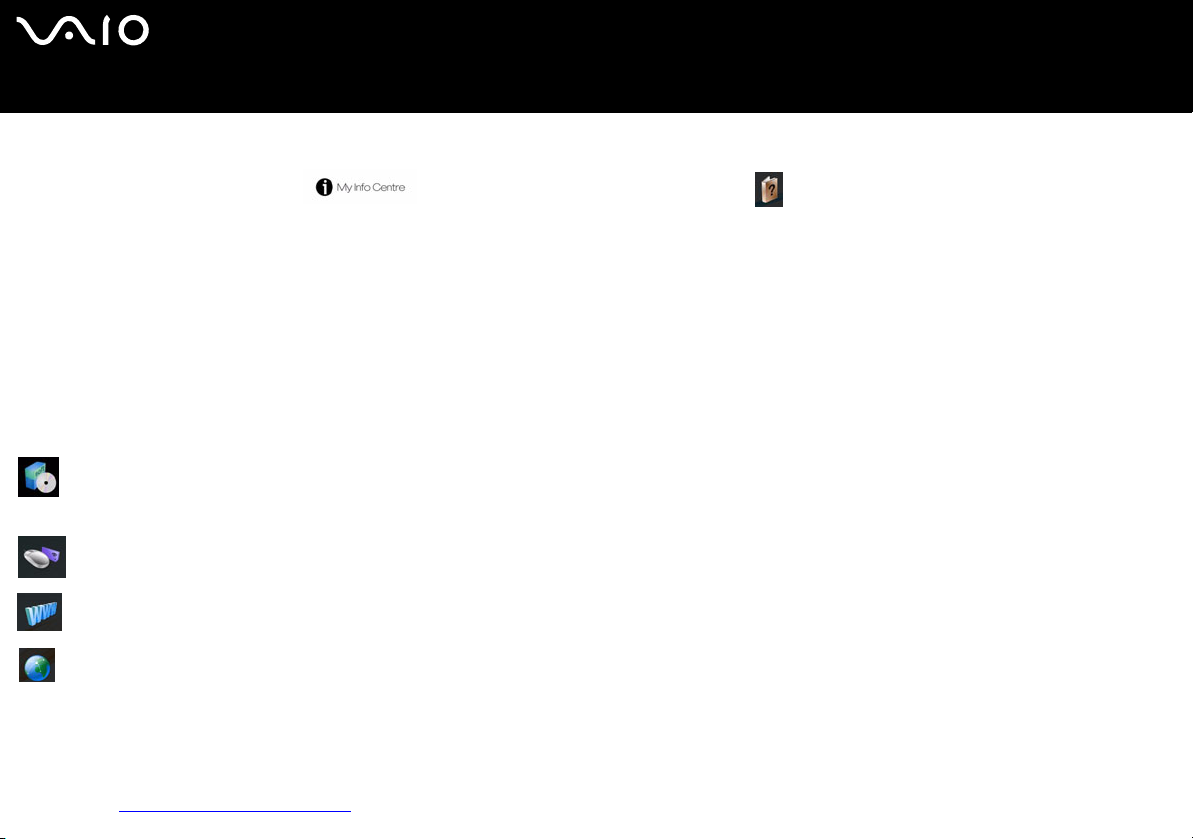
nN
11
Manuale dell’hardware
Benvenuti
Documentazione non stampata
Fare clic sull’icona del desktop , quindi su La mia Documentazione per visualizzare i manuali dell'utente VAIO.
❑ Nel presente Manuale hardware vengono spiegate in dettaglio le funzioni del computer VAIO, viene illustrato come usare queste
funzioni in modo agevole e sicuro, come collegare le periferiche, aggiornare il computer e altro ancora.
❑ Nel Manuale software vengono invece descritte la procedura di registrazione del computer VAIO e le funzioni software
disponibili nei sistemi VAIO, viene spiegato come modificare le impostazioni, gestire i driver e altro ancora.
L’opzione La mia Documentazione fornisce inoltre:
❑ Guide in linea per la consultazione dei manuali.
❑ Informazioni importanti circa il computer in uso, sotto forma di annunci e notifiche.
My Info Centre fornisce inoltre:
Il mio Software
Voglia di provare cose nuove? Fare clic su questa icona per visualizzare una panoramica del proprio software e scoprire le
opzioni di aggiornamento.
I miei Accessori
Voglia di espandere le capacità del proprio VAIO? Fare clic su questa icona per scoprire gli accessori compatibili.
I miei siti Web
Fare clic su questa icona per scoprire i nostri siti Web più visitati.
Il mio ISP
Fare clic su questa icona per scoprire le offerte dei nostri partner e accedere al mondo di Internet.
Altre fonti
1 Per informazioni dettagliate sulle funzioni del software che si sta utilizzando e sulla risoluzione dei problemi, consultare la relativa
Guida in linea.
2 Visitare http://www.club-vaio.com per esercitazioni in linea sul software VAIO preferito.
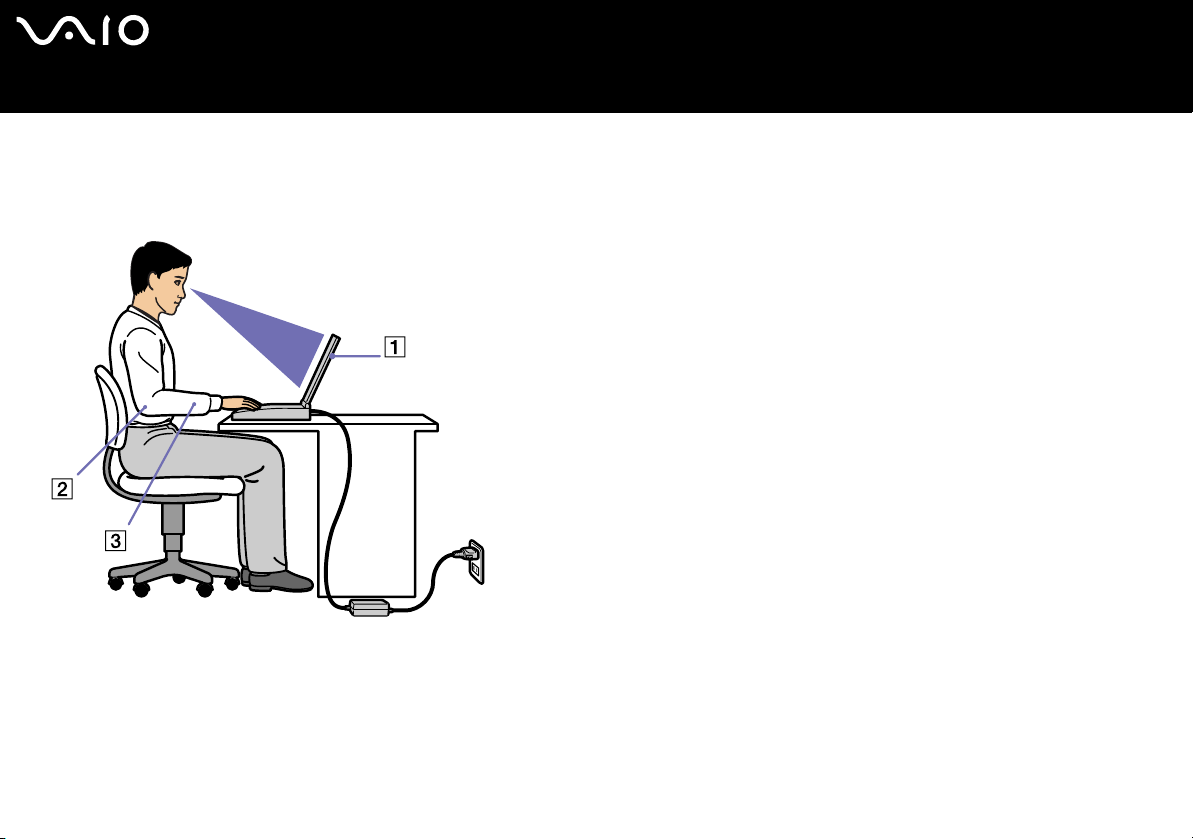
nN
12
Manuale dell’hardware
Benvenuti
Ergonomia
Il computer Sony è un computer utilizzabile negli ambienti più diversi. Nei limiti del possibile, si consiglia di attenersi alle seguenti
norme ergonomiche, per lavorare sia su computer desktop che computer:
❑ Posizione del computer – Il computer deve essere posizionato di fronte all’utente (1). Tenere gli avambracci diritti (2), in modo
che i polsi abbiano una posizione rilassata e comoda (3) mentre si utilizzano tastiera, puntatore e mouse. Far sì che le braccia
rimangano naturalmente distese lungo il busto. Non dimenticare di fare alcune pause durante le sessioni di lavoro al computer.
L'uso eccessivo del computer può affaticare muscoli e tendini.
❑ Attrezzatura e postura: scegliere una sedia che abbia un buon sostegno per la schiena. Regolare l’altezza della sedia in modo
da avere le piante dei piedi ben appoggiate sul pavimento. Per stare più comodi potrebbe essere utile anche un poggiapiedi.
Quando si è seduti, mantenere una postura rilassata ed eretta ed evitare di curvarsi in avanti o di inclinarsi troppo all’indietro.
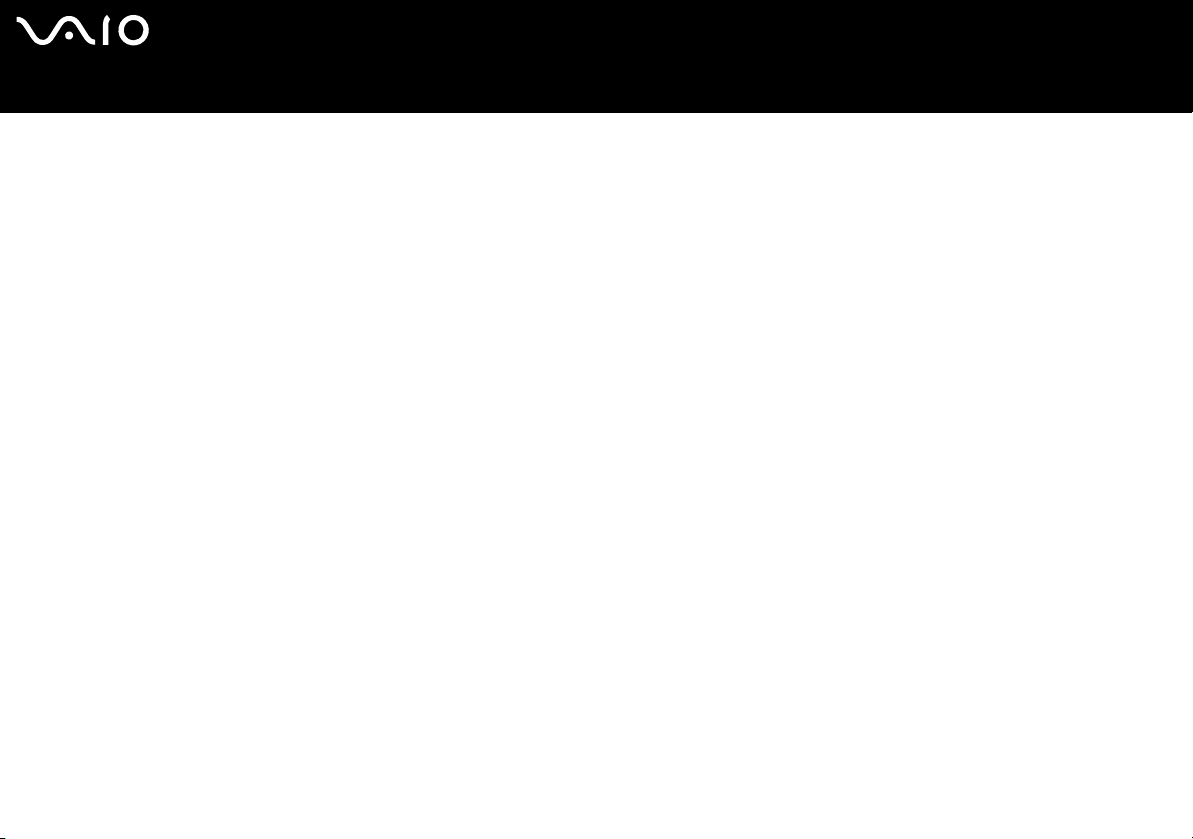
nN
13
Manuale dell’hardware
❑ Angolazione dello schermo: per individuare la posizione ottimale, inclinare lo schermo. Se si riesce a regolare la posizione dello
Benvenuti
schermo sull’angolazione ideale, gli occhi e i muscoli si affaticano molto meno. Non dimenticare di regolare anche la luminosità
dello schermo.
❑ Illuminazione: posizionare il computer in modo che la luce artificiale e naturale non crei riflessi sullo schermo. Per evitare che
appaiano macchie luminose sullo schermo, servirsi dell’illuminazione indiretta. In commercio esistono anche accessori da
applicare allo schermo per ridurre i riflessi. Una corretta illuminazione migliora il comfort, ma anche la qualità del lavoro.
❑ Posizione dello schermo esterno: quando si utilizza uno schermo esterno, posizionarlo a una distanza che consenta di vedere
comodamente lo schermo. Quando ci si trova seduti di fronte a uno schermo, assicurarsi che lo schermo sia allo stesso livello
degli occhi o leggermente più in basso.
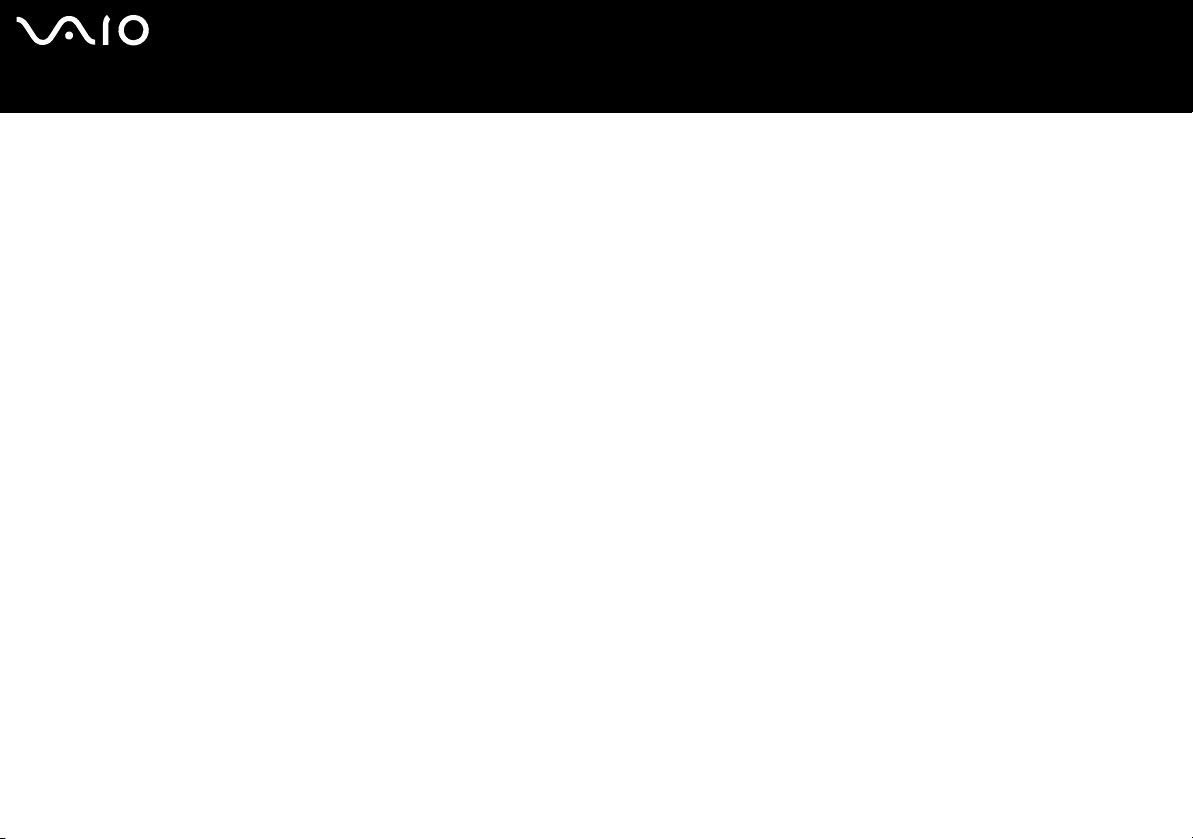
nN
14
Manuale dell’hardware
Uso del computer VAIO
Uso del computer VAIO
Dopo aver letto e rispettato le istruzioni riportate nel documento stampato Getting Started e nel foglio Specifiche, è possibile
cominciare a usare il computer con sicurezza.
Continuare la lettura per scoprire tutte le funzionalità del computer VAIO.
❑ Collegamento a una fonte di alimentazione (pagina 15)
❑ Preparazione all’uso del computer con Sony Notebook Setup (pagina 20)
❑ Spegnimento sicuro del computer (pagina 22)
❑ Uso della tastiera (pagina 23)
❑ Utilizzo del dispositivo di puntamento (pagina 27)
❑ Utilizzo dell’unità disco (pagina 28)
❑ Uso di PC Card (pagina 36)
❑ Uso di Memory Stick (pagina 41)
❑ Utilizzo delle LAN Wireless (WLAN) (pagina 45)
❑ Uso delle modalità di risparmio energia (pagina 55)
❑ Risparmio energia con VAIO Power Management (pagina 59)
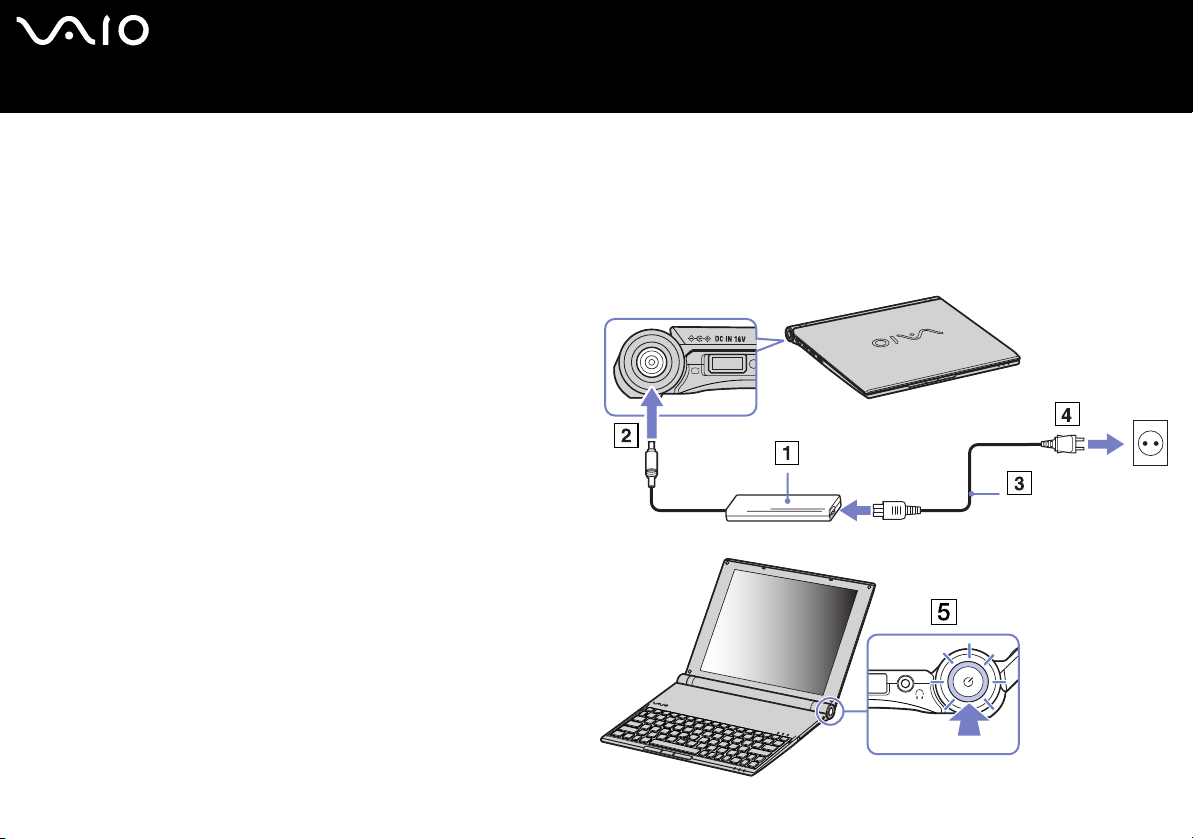
nN
15
Manuale dell’hardware
Uso del computer VAIO
Collegamento a una fonte di alimentazione
Come fonte di alimentazione è possibile utilizzare un adattatore di corrente alternata o una batteria ricaricabile. All’acquisto del
computer, la batteria in dotazione non è carica. Per utilizzare il computer immediatamente, utilizzare l’adattatore di corrente
alternata. Quando il computer utilizza l’adattatore di corrente alternata, la batteria si carica automaticamente se è inserita. Consultare
Uso della batteria (page 17) per maggiori informazioni sull’installazione e l’uso della batteria.
Uso dell’adattatore di corrente alternata
Per utilizzare l’adattatore di corrente alternata, procedere come
segue:
1 Inserire il cavo dell’adattatore di corrente alternata (1) nel
connettore di ingresso corrente continua (2) del computer.
2 Inserire un’estremità del cavo di alimentazione (3)
nell’adattatore di corrente alternata.
3 Inserire l’altra estremità del cavo di alimentazione in una
presa di corrente alternata (4).
Il LED dell’adattatore di corrente alternata diventa verde (5).
✍ Utilizzare il computer solo con l’adattatore di corrente alternata in dotazione.
Per scollegare completamente il computer dalla tensione di rete, staccare
l’adattatore di corrente alternata.
Assicurarsi che la presa di corrente sia facilmente accessibile.
✍ Se si preme inavvertitamente il pulsante di alimentazione quando il computer è
in uso, il sistema entra in modalità Sospensione.
Per modificare questa impostazione, procedere come segue:
1) Fare clic su Start e andare a Panello di controllo.
2) Fare clic sull’icona Prestazioni e manutenzione.
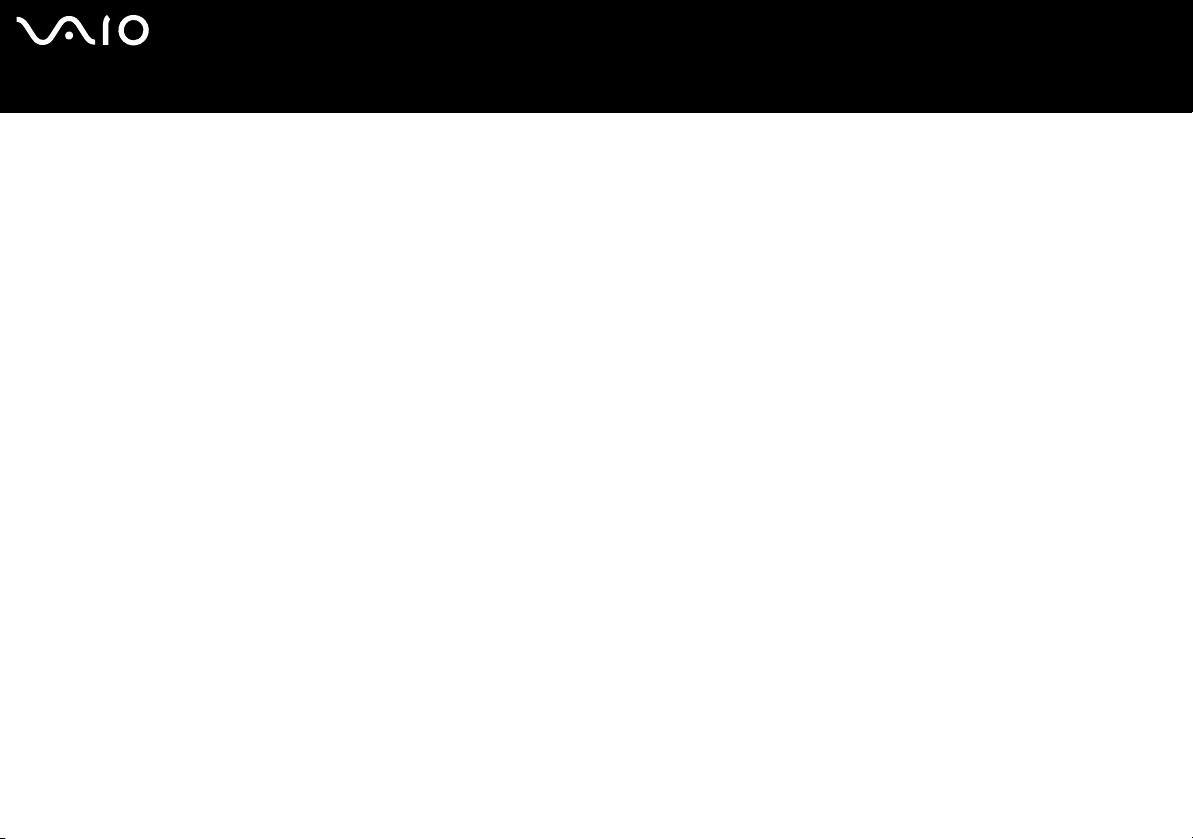
nN
16
Manuale dell’hardware
3) Fare clic sull’icona Opzioni risparmio energia .
Vengono visualizzate le proprietà di Opzioni risparmio energia.
4) Fare clic sulla scheda Avanzate e modificare le impostazioni.
Uso del computer VAIO
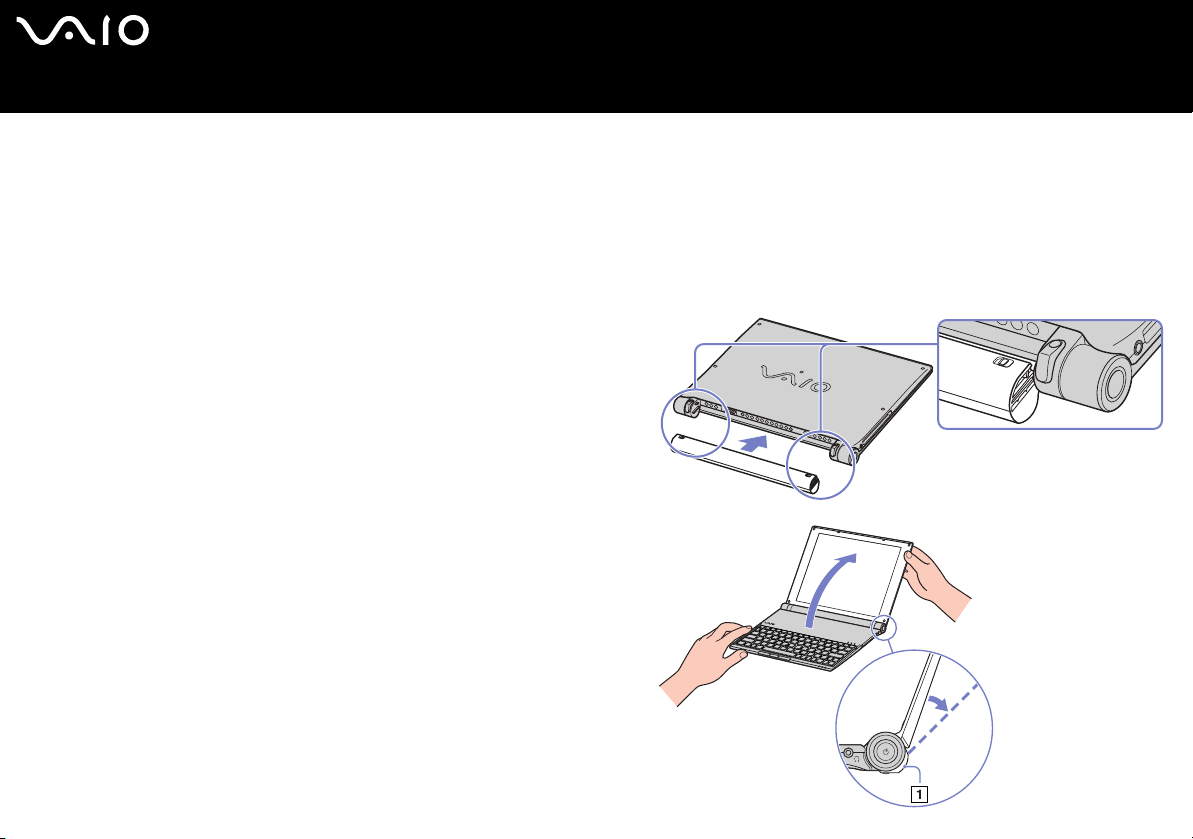
nN
17
Manuale dell’hardware
Uso del computer VAIO
Uso della batteria
È possibile utilizzare la batteria come fonte di alimentazione. Batterie ausiliarie supplementari sono disponibili separatamente. Al
momento dell’acquisto la batteria fornita con il computer non è completamente carica.
Inserimento della batteria
Per inserire la batteria, procedere come segue:
1 Capovolgere il computer e far scorrere i fermi laterali collocati alla
base del computer sulla posizione UNLOCK.
2 Far combaciare le scanalature sul lato della batteria con le
linguette sul retro del computer.
3 Far scorrere la batteria all’interno del computer fino a farla
scattare in posizione.
4 Far scorrere i fermi laterali sulla posizione LOCK.
✍ Quando il computer è collegato direttamente alla corrente alternata e dispone di una
batteria inserita nel relativo alloggiamento, è alimentato dalla presa a corrente alternata.
Non aprire lo schermo LCD. Evitare che lo schermo LCD urti il fermo (1). Se si apre/chiude
lo schermo LCD con forza, potrebbe deformarsi o rompersi.
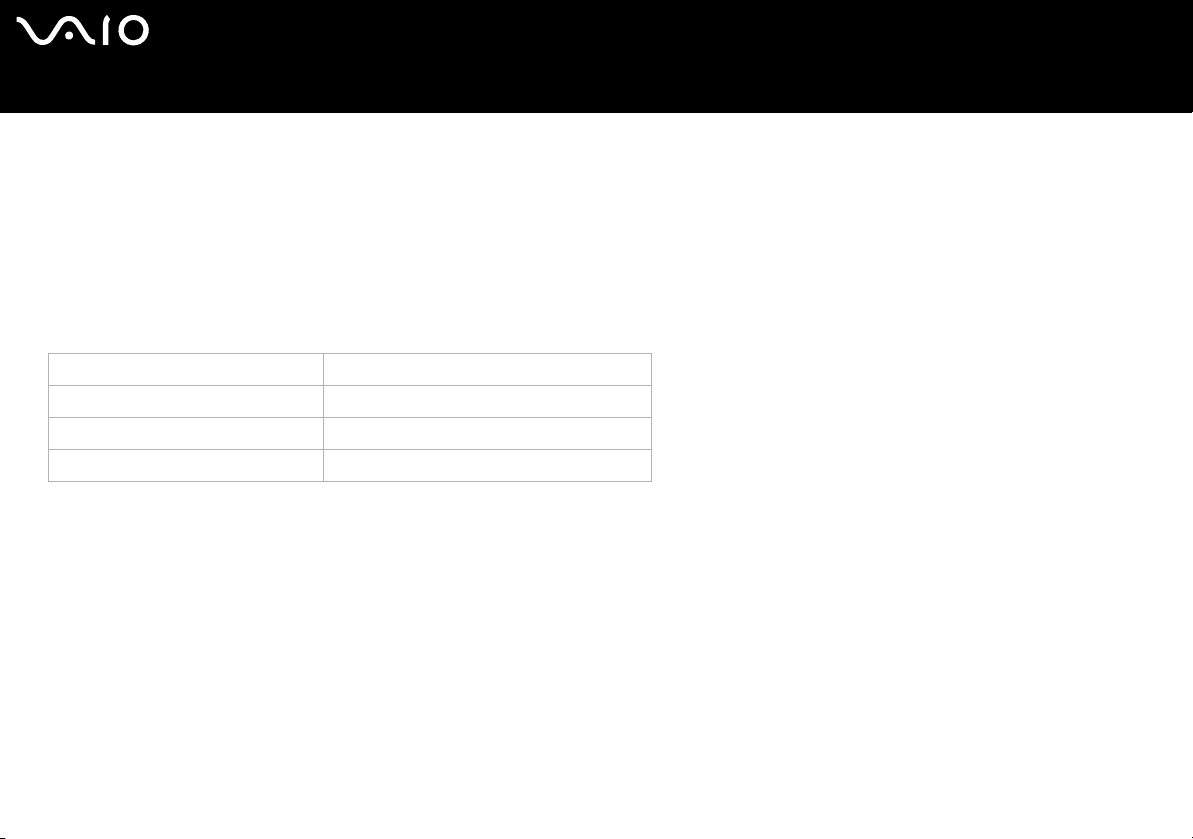
nN
18
Manuale dell’hardware
Uso del computer VAIO
Ricarica della batteria
Per caricare la batteria, procedere come segue:
1 Collegare l'adattatore di corrente alternata al computer.
2 Inserire la batteria.
La batteria viene caricata automaticamente dal computer (in fase di carica la spia della batteria emette doppi lampeggiamenti).
A seconda del modello, il computer è dotato di una o di due spie della batteria.
Stato della spia della batteria Significato
Accesa Il computer è alimentato a batteria.
Lampeggiamento singolo La batteria si sta esaurendo.
Lampeggiamento doppio La batteria è in fase di carica.
Spenta Il computer è alimentato a corrente alternata.
✍ Quando la batteria si sta esaurendo, la spia della batteria e quella dell’alimentazione lampeggiano contemporaneamente.
Quando il computer è direttamente collegato alla corrente alternata, la batteria deve rimanere nel computer. La batteria continua a caricarsi anche quando il computer viene
utilizzato.
Se il livello di carica della batteria scende al di sotto del 10%, inserire l’adattatore di corrente alternata e iniziare a ricaricare la batteria oppure spegnere il computer e
inserire una batteria carica.
La batteria fornita in dotazione è agli ioni di litio e può essere ricaricata in qualsiasi momento. È possibile caricarla anche se non è completamente scarica, senza
ripercussioni sulla durata.
Quando viene utilizzata la batteria come fonte di alimentazione, la spia della batteria si accende. Quando la batteria è quasi completamente esaurita, la spia della batteria
e quella dell’alimentazione lampeggiano contemporaneamente.
Con alcune applicazioni e alcune periferiche, è possibile che la modalità di Sospensione non venga attivata automaticamente se la batteria è quasi scarica. Per non rischiare
di perdere dati, quando si utilizza la batteria è opportuno salvare spesso i documenti e attivare manualmente una modalità di risparmio energia, come la modalità Standby
o Sospensione.
Quando il computer è collegato direttamente alla corrente alternata e dispone di una batteria inserita nel relativo alloggiamento, è alimentato dalla presa a corrente alternata.
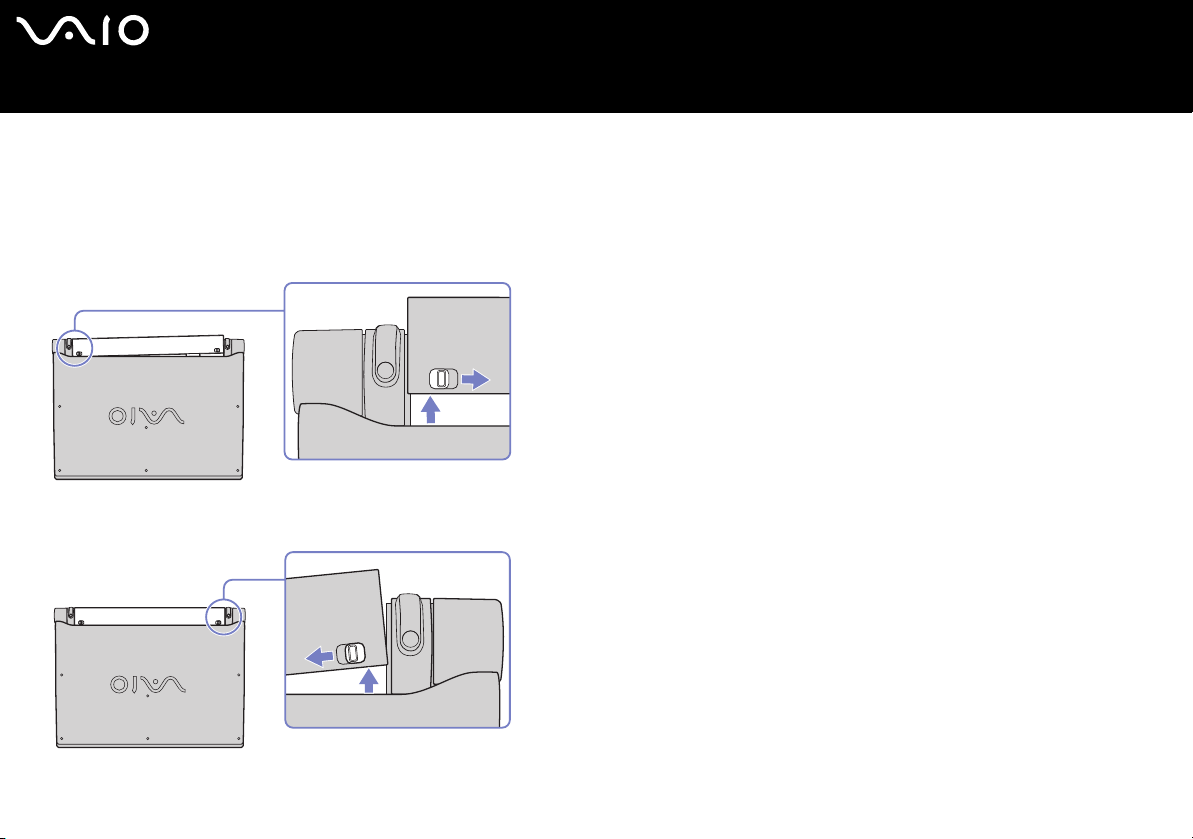
nN
19
Manuale dell’hardware
Rimozione della batteria
Per rimuovere la batteria, procedere come segue
1 Spegnere il computer e capovolgerlo.
2 Spostare i fermi collocati alla base del computer sulla posizione UNLOCK.
3 Mantenendo premuto il fermo in posizione UNLOCK, estrarre la batteria dal computer.
Uso del computer VAIO
✍ È possibile rimuovere la batteria senza spegnere il computer se è collegato alla tensione di rete (adattatore di corrente alternata).
Se la batteria viene rimossa quando il computer è acceso e non collegato all’adattatore di corrente alternata o quando si trova in modalità Standby, si rischia di perdere dati.
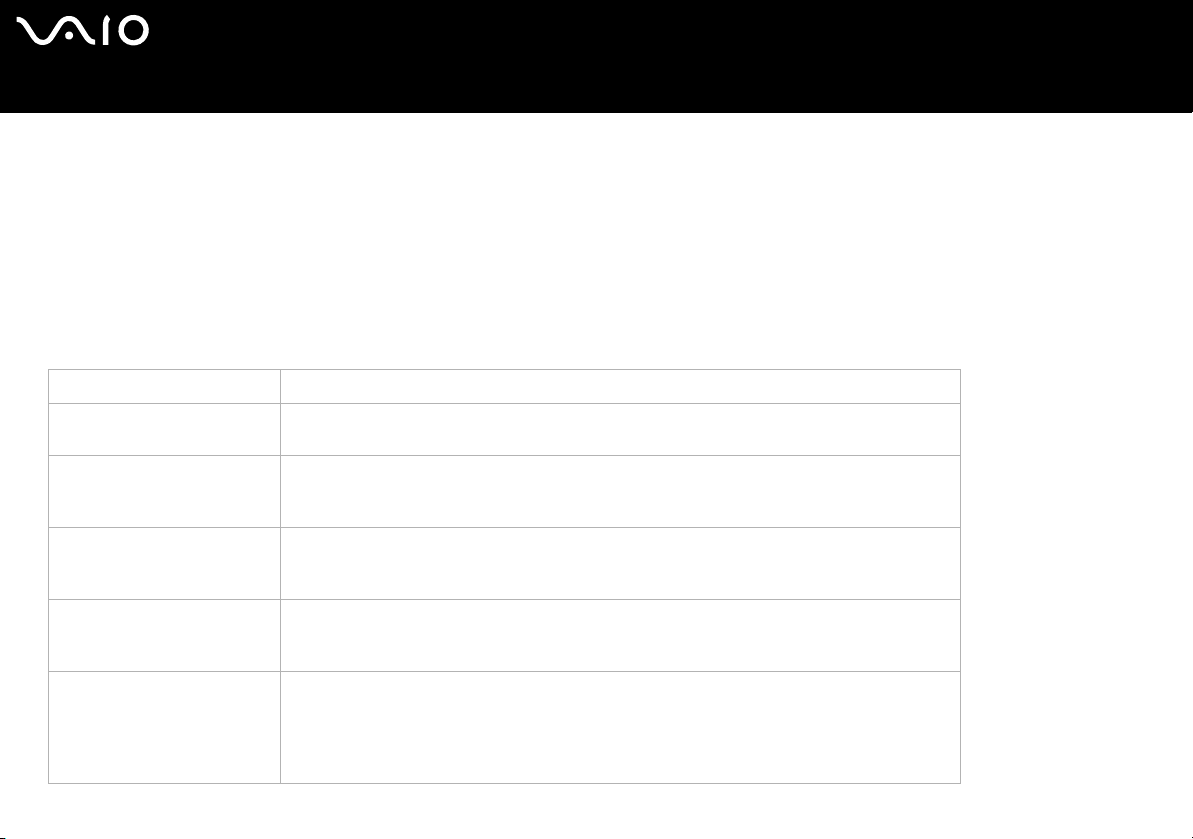
nN
20
Manuale dell’hardware
Uso del computer VAIO
Preparazione all’uso del computer con Sony Notebook Setup
L’utilità Sony Notebook Setup permette di consultare le informazioni sul sistema, specificare le proprie preferenze riguardo al
funzionamento del sistema e impostare la protezione con password del computer.
Per utilizzare Sony Notebook Setup, procedere come segue:
1 Fare clic sul pulsante Start nella barra delle applicazioni di Windows.
2 In Tutti i programmi, selezionare Sony Notebook Setup quindi fare clic su Sony Notebook Setup.
Viene visualizzata la finestra Sony Notebook Setup.
Scheda Descrizione
Informazioni sul computer Visualizza informazioni sul sistema, quali la capacità della memoria, il numero di serie e la
versione del BIOS.
Impostazione iniziale Seleziona l’ordine di unità e periferiche da utilizzare per caricare il sistema operativo. È possibile
Password Imposta la password per la protezione del computer.
Periferica La disattivazione delle porte o delle periferiche aumenta le risorse disponibili per il sistema. Per
Pulsanti S
(in base al modello)
specificare il disco rigido nonché altre unità disponibili nel computer. Si può modificare il
volume dei suoni riprodotti al caricamento del sistema operativo.
Se si utilizza questa opzione è necessario ricordare la password. Se si dimentica la password
non si può più modificare l’impostazione e non è possibile avviare il computer.
modificare le impostazioni delle porte, selezionare una porta e fare clic su Impostazioni nella
scheda Periferica.
È possibile associare al pulsante S1 (posto accanto al pulsante di alimentazione) un’azione che
si esegue frequentemente. In Sony Notebook Setup sono presenti alcune azioni predefinite:
Standby, Sospensione, Schermo esterno, Avvia applicazione.
Se è disponibile la funzionalità Bluetooth, nell’elenco a discesa viene visualizzata un’ulteriore
opzione: In attesa di ricevere file (Comunicazione Bluetooth).
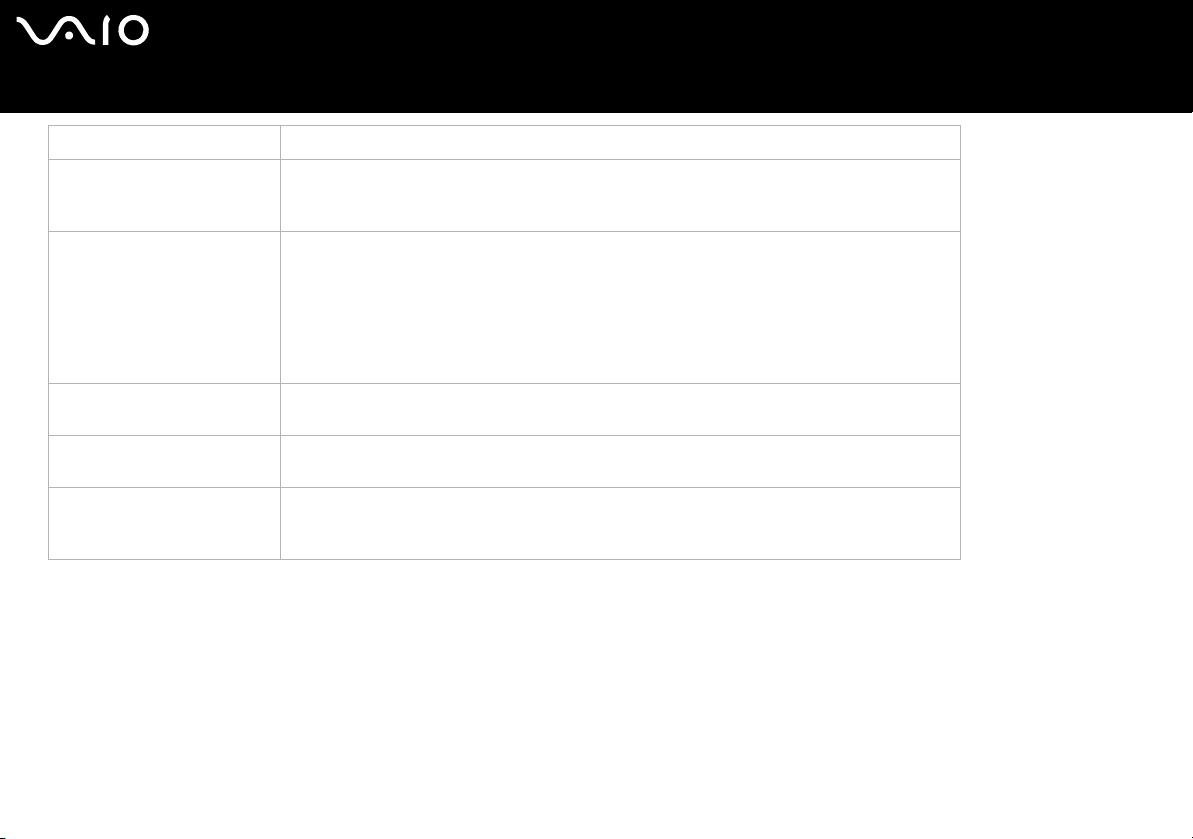
nN
21
Manuale dell’hardware
Uso del computer VAIO
Scheda Descrizione
Plug and Display (in base al
modello)
Luminosità automatica (in base
al modello)
Alloggiamento/Replicatore di
porte (in base al modello)
Aumento bassi (in base al
modello)
Pulsanti S1 / S2 (in base al
modello)
Per impostazione predefinita, quando si collega il computer a uno schermo esterno, questo
viene rilevato automaticamente e Hotkey Utility vi invia automaticamente le informazioni. Se si
intende disattivare la funzione o modificarne le impostazioni, è possibile farlo in questa scheda.
Per impostazione predefinita, la luminosità esterna viene rilevata dall’apposito sensore, e la
luminosità dello schermo viene adattata di conseguenza. Questa funzionalità ha luogo solo se
lo schermo è impostato sulla modalità di regolazione automatica della luminosità. Premere il
pulsante di regolazione della luminosità per impostare lo schermo sulla modalità di regolazione
automatica della luminosità.
In questa scheda è possibile regolare il livello generale della luminosità automatica. Sono
disponibili tre opzioni: Più chiaro, Standard e Più scuro.
È possibile scegliere tra l’uscita analogica o digitale per gli altoparlanti e per l’uscita ottica
sull’alloggiamento/replicatore di porte.
Consente di attivare/disattivare la funzione Aumento bassi (solo con le cuffie). È inoltre
possibile ascoltare l’effetto della funzione Aumento bassi riproducendo un file audio.
Consente di associare ai pulsanti S1/S2 situati vicino alla tastiera una funzione da specificare
nell’elenco a discesa. Selezionare Schermo esterno e fare clic su Avanzate per impostare le
opzioni relative allo schermo.
3 Selezionare la scheda relativa alla voce da modificare.
4 Una volta terminato, fare clic su OK. La voce selezionata è stata modificata.
✍ Per ulteriori informazioni sulle varie opzioni, fare clic su ? nella finestra Sony Notebook Setup per visualizzare il relativo argomento della Guida in linea.
Se si apre Sony Notebook Setup come utente con privilegi limitati, è visibile soltanto la scheda Informazioni sul computer.
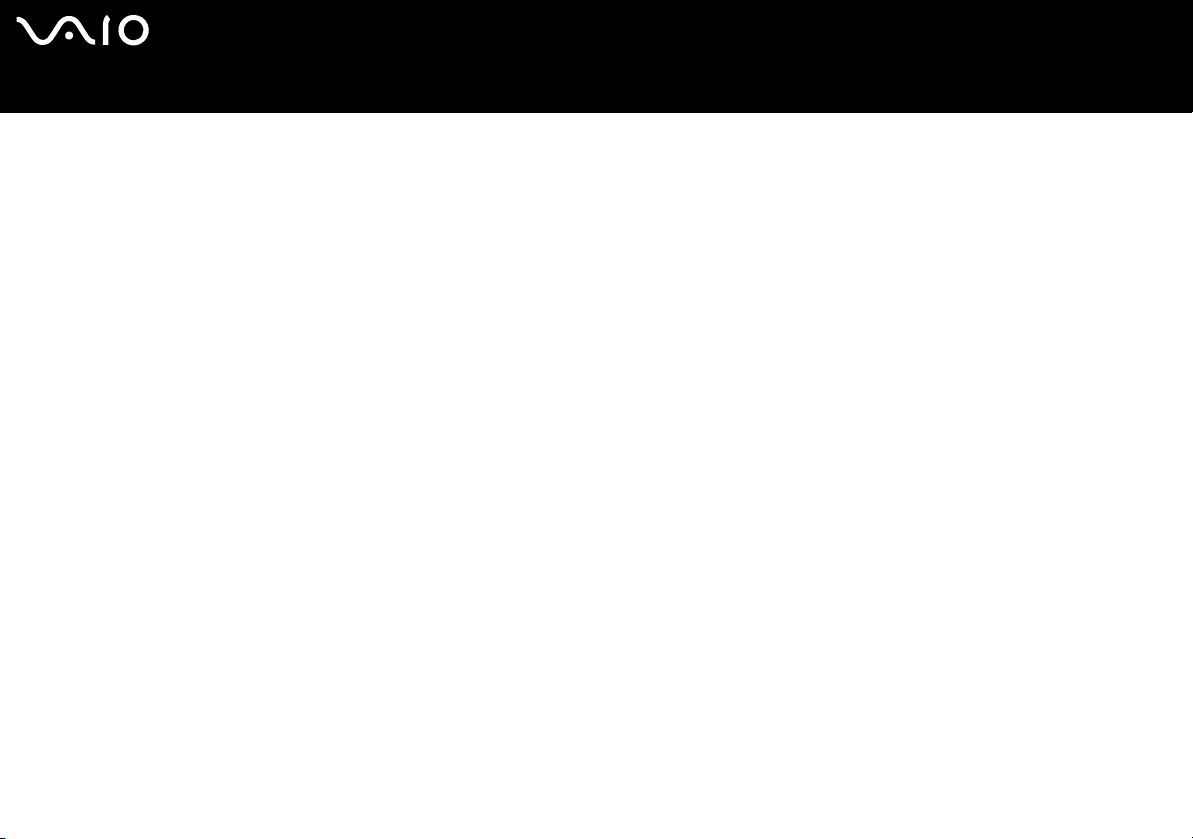
nN
22
Manuale dell’hardware
Uso del computer VAIO
Spegnimento sicuro del computer
È opportuno spegnere il computer correttamente per non perdere i dati non salvati.
Per spegnere il computer, procedere come segue:
1 Spegnere eventuali periferiche collegate al computer.
2 Fare clic su Start.
3 Fare clic su Spegni computer.
Viene visualizzata la finestra Spegni computer.
4 Fare clic su Spegni computer.
5 Rispondere ogni volta che viene chiesto se si desidera salvare documenti o di considerare altri utenti e attendere lo spegnimento
automatico del computer.
La spia di alimentazione si spegne.
✍ In caso di problemi nello spegnimento del computer, consultare il manuale Risoluzione dei problemi.
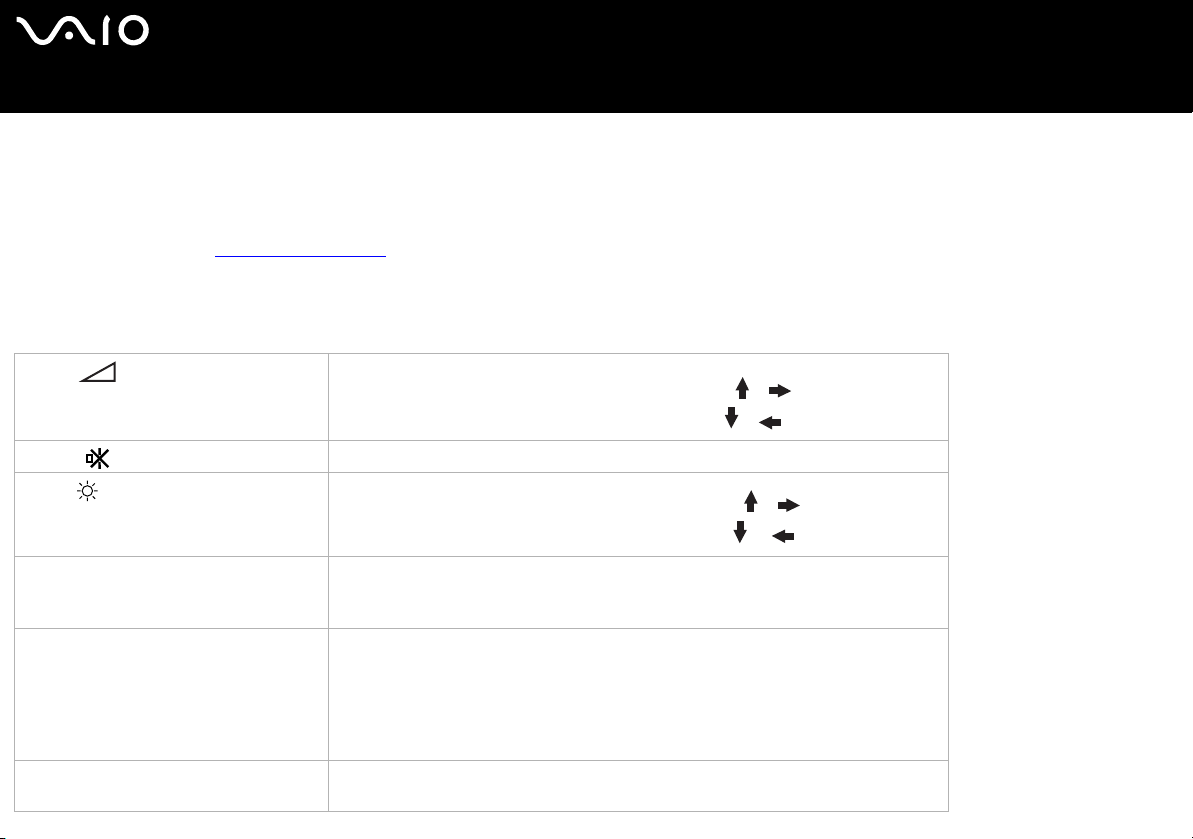
nN
23
Manuale dell’hardware
Uso del computer VAIO
Uso della tastiera
La tastiera del notebook è molto simile a quella di un comune computer desktop, ma è dotata di alcuni tasti aggiuntivi che
consentono di eseguire specifiche funzioni del notebook.
Per ulteriori informazioni sull’uso dei tasti standard, consultare la Guida in linea e supporto tecnico di Windows.
Il sito Web VAIO-Link (www.vaio-link.com) contiene inoltre un glossario e informazioni utili per l’uso della tastiera.
Combinazioni e funzioni del tasto <Fn>
Combinazioni/funzione Funzioni
<Fn> + (F4): volume altoparlanti Consente di regolare il volume dell’altoparlante incorporato.
Per aumentare il volume, premere <Fn>+<F4> e quindi o .
Per diminuire il volume, premere <Fn>+<F4> e quindi o .
<Fn> + (F3): volume altoparlanti Consente di attivare e disattivare gli altoparlanti incorporati.
<Fn> + (F5): controllo luminosità
<Fn> + (F7)*: passare al monitor esterno
<Fn> + (F12): Sospensione
<Fn> + <B>: aumento dei bassi (Bass
Boost)
Consente di regolare la luminosità dello schermo LCD.
Per aumentare la luminosità, premere <Fn>+<F5> quindi o .
Per diminuire la luminosità, premere <Fn>+<F5> quindi o .
Consente di attivare e disattivare lo schermo LCD e la periferica esterna. Questa
funzionalità è valida soltanto al primo login. Non funziona dopo che il profilo utente è
stato cambiato.
Consente di ridurre al minimo il consumo energetico. Se si attiva questo comando, lo
stato del sistema e delle periferiche viene memorizzato sul disco rigido e si interrompe
l’alimentazione del sistema. Per ripristinare lo stato originale del sistema, accendere il
computer utilizzando l’interruttore di alimentazione.
Per maggiori informazioni sulle impostazioni del risparmio di energia, consultare la
sezione intitolata
Attiva la funzione Aumento bassi. Ciò significa che il suono dei bassi viene migliorato
a ogni livello senza distorcere le altre frequenze (solo con le cuffie).
Uso delle modalità di risparmio energia (pagina 55).
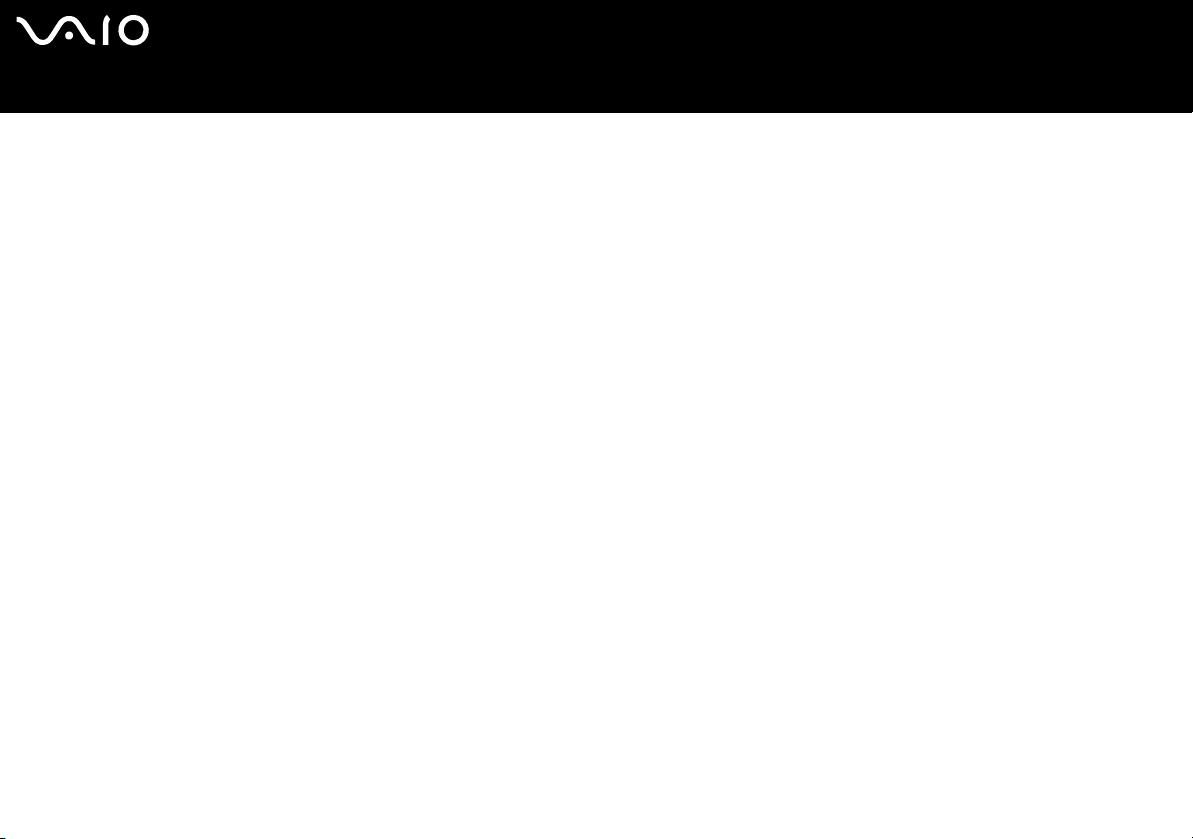
nN
24
Manuale dell’hardware
Uso del computer VAIO
! * Questa funzionalità è valida soltanto al primo login. Non funziona dopo che il profilo utente è stato cambiato. Se un altro utente desidera effettuare la visualizzazione su
uno schermo esterno dovrà modificare di conseguenza le proprietà dello schermo esterno o TV.
! Alcune funzioni non sono disponibili prima dell’avvio di Windows.
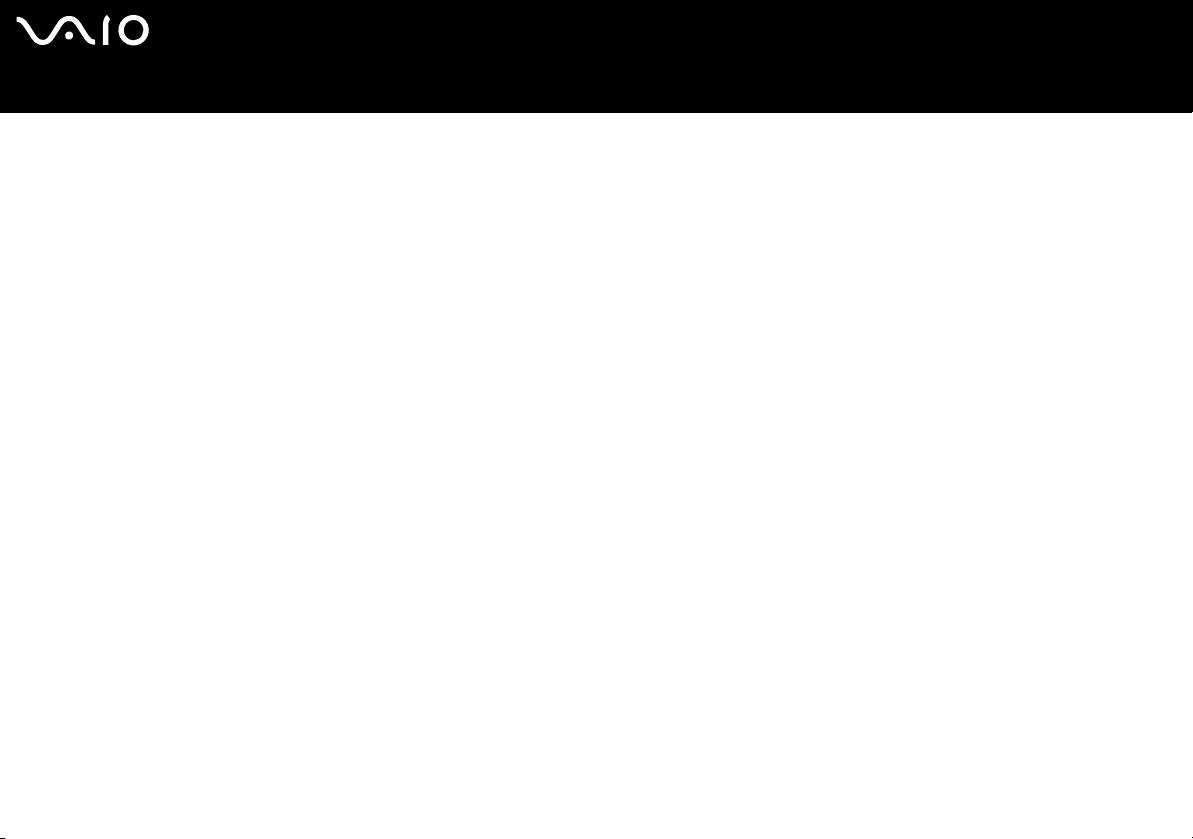
nN
25
Manuale dell’hardware
Uso del computer VAIO
Risoluzione dei problemi
Gli altoparlanti non emettono suoni
❑ Se il computer è alimentato da una batteria, verificare che questa sia inserita correttamente e che sia carica.
❑ Se si utilizza un'applicazione dotata di proprio regolatore di volume, verificare che il volume non sia al minimo.
❑ Verificare i controlli volume di Windows.
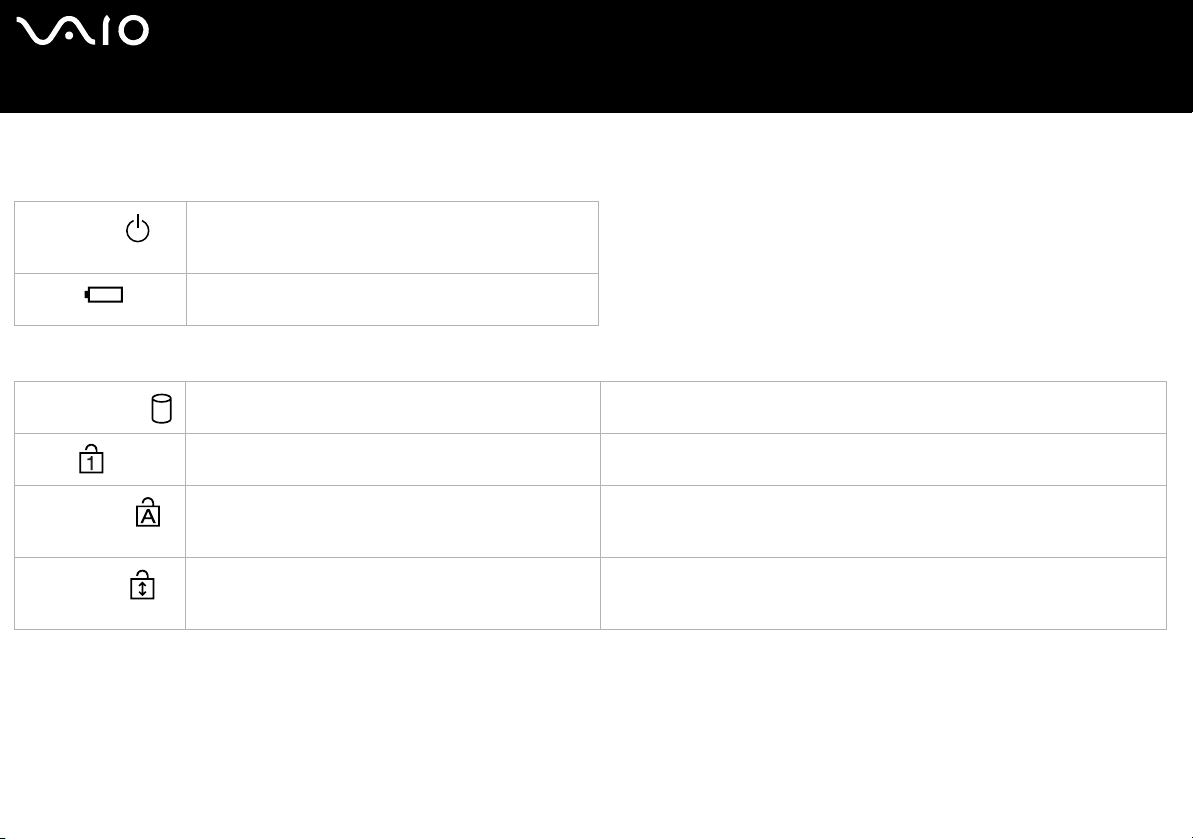
nN
26
Manuale dell’hardware
Spie
Spia Funzioni
Alimentazione
Batteria
Spia Accesa Spenta
Unità disco rigido
Bl Num
BLOC MAIUSC
BLOC SCORR
Accensione: si accende la spia verde.
Modalità Standby: lampeggia di colore giallo.
Modalità Sospensione: si spegne.
Indica il livello di carica della batteria che si trova
nell’alloggiamento posto sul lato destro del computer.
I dati vengono letti dal disco rigido o scritti sullo stesso. Non vi è accesso al disco rigido.
Si accende quando i tasti del tastierino numerico sono
attivi.
Quando la spia è accesa, i caratteridigitati sono
maiuscoli. Se si preme il tasto <Maiusc> quando BLOC
MAIUSC è attivo, è possibile digitare caratteri minuscoli.
Quando la spia è accesa, la modalità di scorrimento dello
schermo è differente (non tutte le applicazioni accettano
questa funzione).
Si spegne quando sono attivi i tasti alfanumerici del tastierino numerico.
Quando è spenta, i caratteri digitati appaiono minuscoli (a meno che non si
prema il tasto <Maiusc>).
Quando è spenta, le informazioni sullo schermo scorrono in modo normale.
Uso del computer VAIO
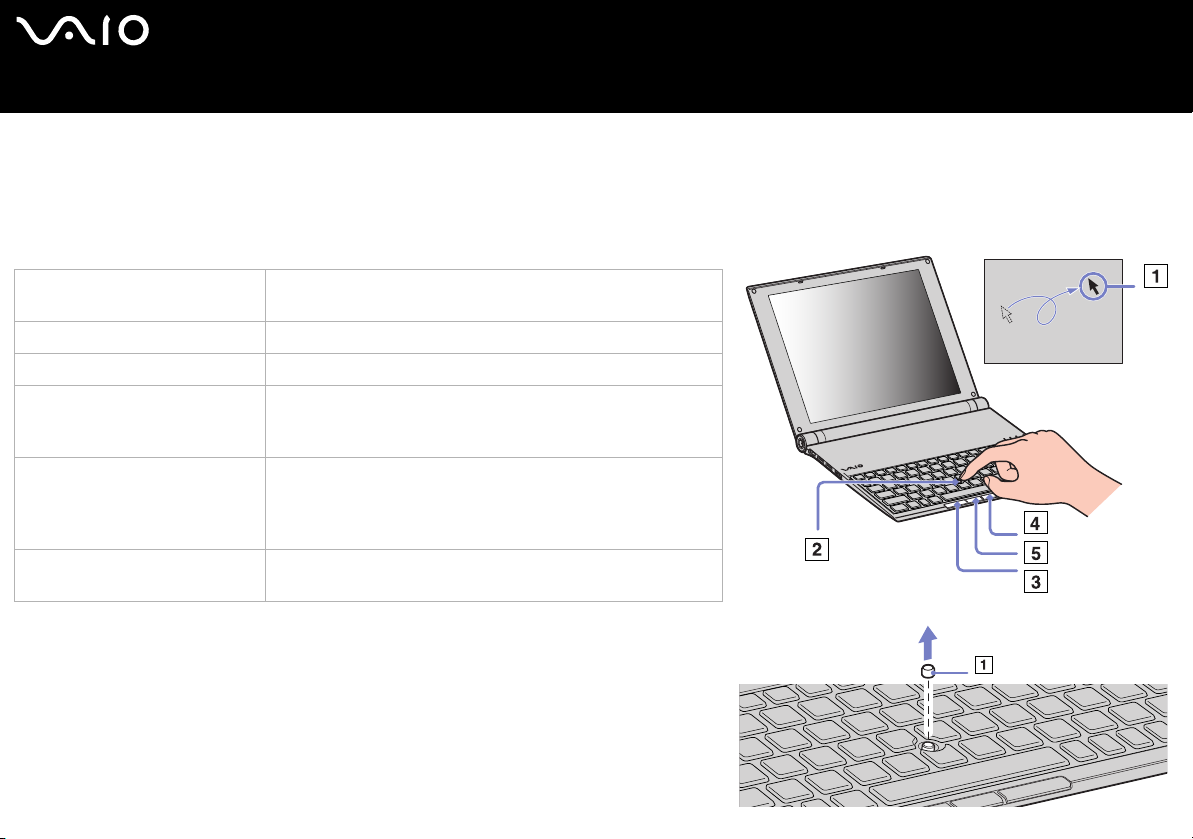
nN
27
Manuale dell’hardware
Uso del computer VAIO
Utilizzo del dispositivo di puntamento
Grazie al dispositivo di puntamento incorporato al centro della tastiera, è possibile puntare, selezionare, trascinare e fare scorrere
gli oggetti sullo schermo.
Azione Descrizione
Puntare Premere il dispositivo di puntamento (2) verso una direzione per
collocare il puntatore su un oggetto o elemento su schermo.
Fare clic Premere una sola volta il pulsante sinistro (3).
Fare doppio clic su Premere due volte il pulsante sinistro.
Fare clic con il pulsante destro Premere una sola volta il pulsante destro (4). In molte
applicazioni questa operazione consente di visualizzare un
menu di scelta rapida.
Tra sc in are Premere il dispositivo di puntamento verso una direzione per
collocare il puntatore su un oggetto o elemento su schermo.
Mantenendo premuto il pulsante sinistro, premere il dispositivo
di puntamento in una direzione e rilasciarlo al punto desiderato.
Scorrere Mantenere premuto il dispositivo di puntamento e premere
contemporaneamente il pulsante centrale (5).
✍ La funzione di scorrimento è disponibile sono nelle applicazioni che supportano un dispositivo di
puntamento e scorrimento. Se si preme eccessivamente il dispositivo di puntamento lo si potrebbe
danneggiare.
È possibile rimuovere la protezione del dispositivo di puntamento (1) e sostituirla con la protezione
fornita con il computer.
✍ Fissare saldamente la protezione per evitare di danneggiare lo schermo quando si chiude il computer.
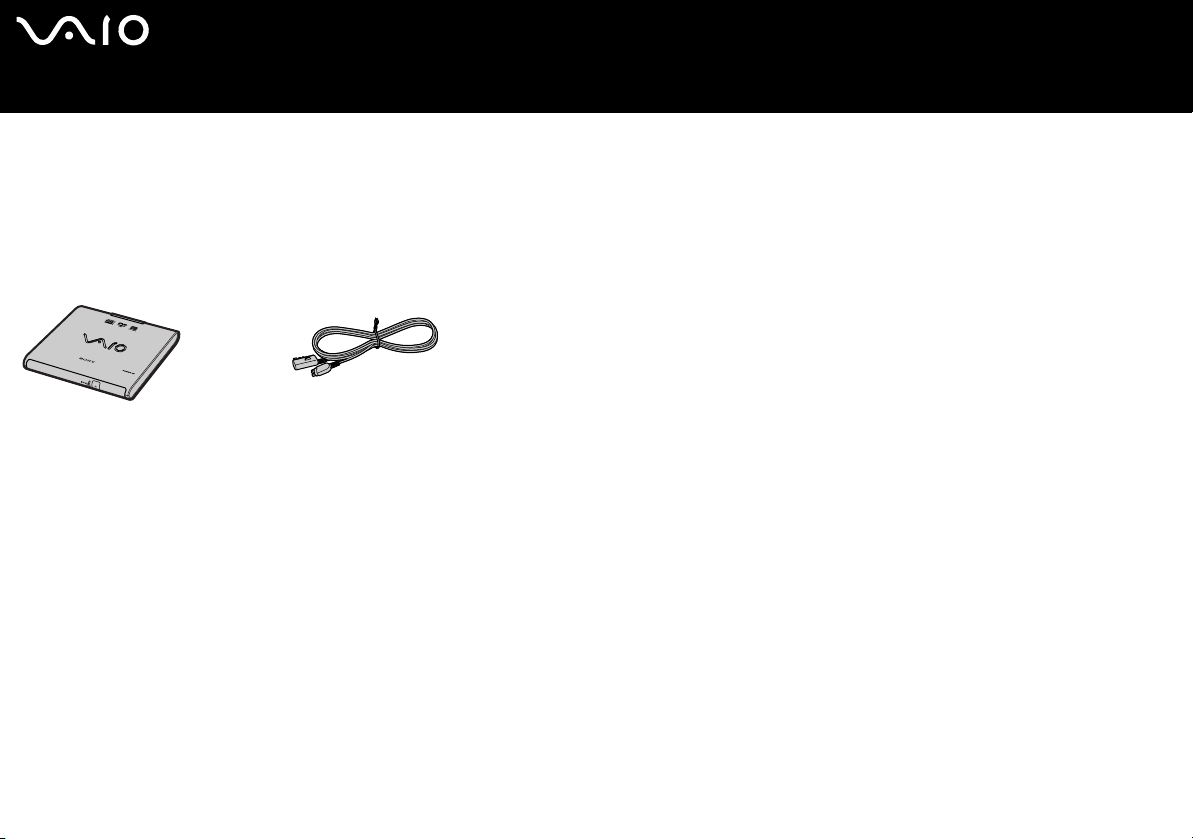
nN
28
Manuale dell’hardware
Utilizzo dell’unità disco
Il computer è dotato di un’unità esterna per dischi ottici i.LINK.
Impostazione dell’unità
L’unità i.LINK è dotata dei seguenti componenti:
1. Unità per dischi ottici
2. Cavo periferica VAIO
Uso del computer VAIO
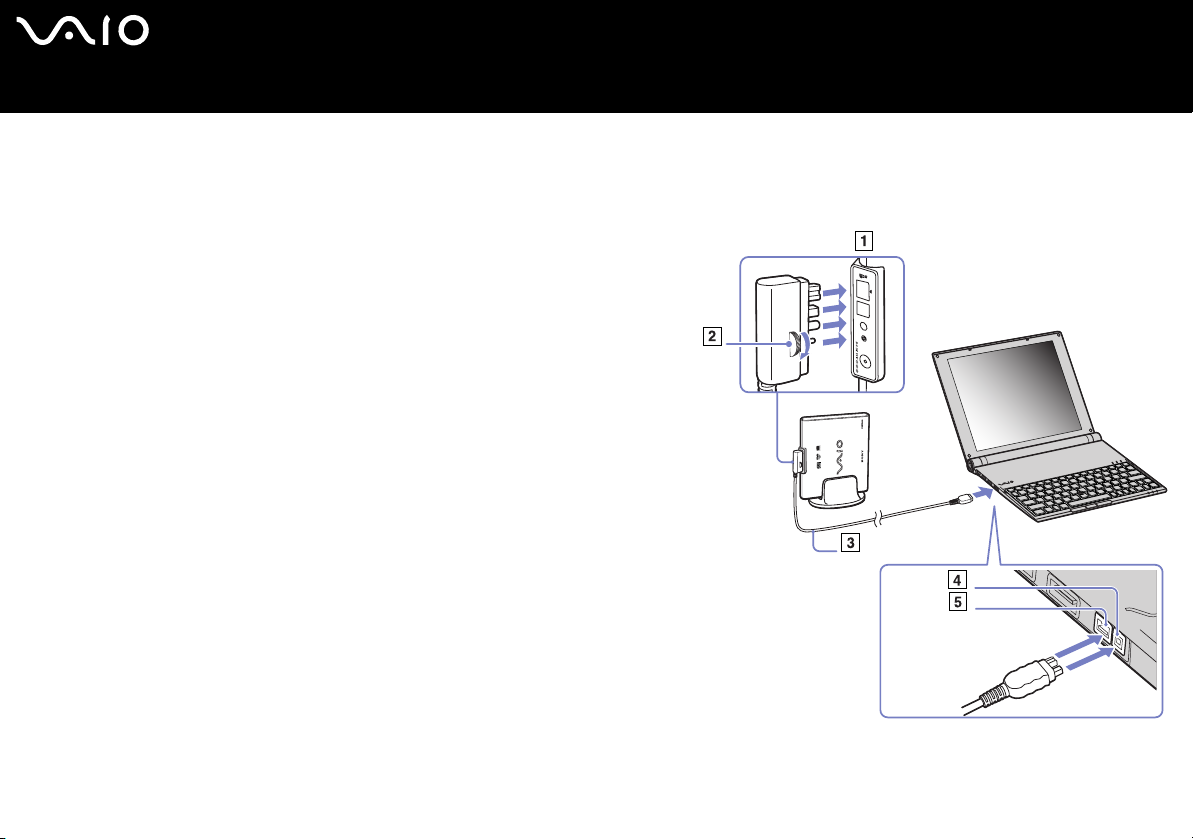
nN
29
Manuale dell’hardware
Uso del computer VAIO
Connessione dell’unità
Vicino al connettore S400 i.LINK del computer è collocato un connettore di periferica originale VAIO. Il cavo dell’unità i.LINK ha uno
spinotto a due piedini che deve essere collegato al connettore S400 i.LINK e al connettore di periferica originale VAIO.
Per collegare l’unità, procedere come segue:
1 Inserire l’estremità a quattro pin del cavo dell’unità i.LINK nel disco
ottico (1).
2 Per bloccare il cavo dell’unità i.LINK, far scorrere la rotellina su LOCK
(2).
3 Inserire l’estremità a due pin del cavo dell’unità i.LINK (3) nel
connettore del computer S400 i.LINK (4) e nel connettore di
periferica originale VAIO (5).
Rimozione dell’unità
Per rimuovere l’unità, procedere come segue:
Inserire l’estremità a due pin del cavo dell’unità i.LINK nel connettore del
computer S400 i.LINK e nel connettore di periferica originale VAIO.
✍ Per maggiori informazioni sull’utilizzo dell’unità per dischi ottici i.LINK, consultare le Istruzioni
per l’uso fornite insieme all’unità.
Inserimento di un disco
Per inserire un disco, procedere come segue:
1 Accendere il computer.
2 Per aprire l'unità, premere il pulsante di espulsione.
L’unità si apre.
